BIOS: настройка шины PCI — Советы пользователю компьютера
Здравствуйте, уважаемые читатели блога Help начинающему пользователю компьютера. Сегодня мы рассмотрим опции БИОС, которые позволяют произвести настройку шины PCI.
Примечание. Шина PCI – 32-разрядная шина для подключения периферийных устройств (до 10), разработанная для замены шины ISA. Вытесняется шиной PCI Express.
Arbitration Priority
С помощью данной опции можно установить приоритет доступа к системной шине между процессором и шиной PCI. То есть выбор устройства (процессор или PCI-карта), которое получит доступ к системной шине при одновременном поступлении на FSB запроса от данных устройств. Опция работает только при наличии PCI-устройств, которые поддерживают режим Bus Master.
Значения опции:
Favor CPU – при одновременном поступлении запроса на системную шину от процессора и устройства PCI приоритет имеет процессор;
Favor PCI – при одновременном поступлении запроса на системную шину от процессора и устройства PCI приоритет имеет PCI-устройство;
Rotation – каждое из устройств (процессор и PCI-карта) на время (по очереди) получают приоритет доступа к шине FSB;
Fixed – высший приоритет имеет процессор
PCI First – высший приоритет имеет устройство, подключенное к шине PCI;
ISA/DMA First – высший приоритет имеет устройство, подключенное к шине ISA.
Данная опция может встретиться также под следующими названиями:
PCI Bus Arbitration
AGP/PCI Frequency
Установка соотношения частот AGP-шины и шины PCI (значение частоты AGP-шины / значение частоты шины PCI).
Bus Concurrency
С помощью данной опции можно разрешить/запретить одновременную работу нескольких устройств, подключенных к шине PCI.
Enabled (или Yes) – использовать одновременный режим работы устройств, подключенных к шине PCI;
Disabled (или No) – запретить данный режим работы.
Данная опция может встретиться также под следующими названиями:
PCI Peer Concurrency
Peer Concurrency
PCI Concurrency
Bus Concurrency
Peer Concurrency & Chipset NA# Asserted
Bus Mastering
Опция позволяет любому PCI—устройству переходить в режим управления шиной (Bus Master).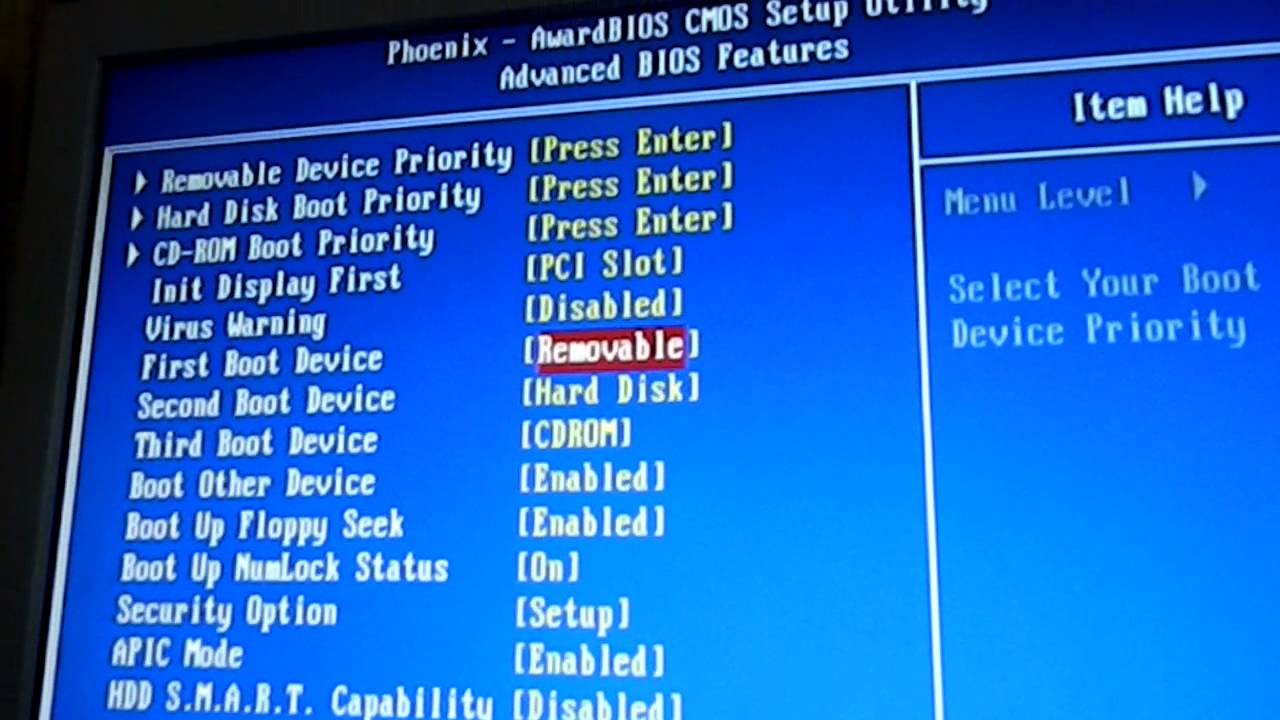
Значения опции:
Enabled (или On, или Yes) – разрешить PCI—устройствам управлять шиной;
Disabled (или Off, или No ) – запретить PCI—устройствам переходить в режим управления шиной.
Данная опция может встретиться также под следующими названиями:
Master Enabled
Примечание. Bus Master – режим, при котором устройства, подключенные к PCI-шине, самостоятельно (без участия ЦП) управляют шиной.
CPU—to—PCI 6 DW FIFO
С помощью данной опции можно включить использование специального буфера ввода-вывода, через который устройства могут обращаться к шине PCI.
Значения опции:
Enabled – использовать буфер;
Disabled – запретить использование буфера ввода-вывода.
CPU—to—PCI Bridge Retry
Использование опции позволяет системным устройствам инициировать повторную запись данных в шину PCI, если данные долго находятся в буфере отложенной записи.
Значения опции:
Enabled (или On) – записывать повторно данные в шину PCI;
Disabled (или Off) – запретить повторную запись данных в шину PCI, если данные долго находятся в буфере отложенной записи.
CPU—to—PCI Buffer
Данный параметр позволяет ускорить процесс обмена данными с шиной PCI (разрешает запись по 4 машинных слова за один такт в буфер чтения-записи шины PCI). Устройства считывают данные с буфера или записывают ее туда, не используя процессор.
Значения опции:
Enabled – использовать буфер чтения-записи;
Disabled – запретить использование буфера чтения-записи.
Данная опция может встретиться также под следующими названиями:
CPU—to—PCI Read Buffer – только для чтения.
CPU—to—PCI Write
CPU—to—PCI Burst Memory Write
Использование пакетного режима передачи данных между шиной PCI и процессором.
Значения опции:
Enabled – использовать пакетный режим передачи данных между шиной PCI и процессором;
Disabled – пакетный режим передачи данных между шиной PCI и процессором отключен.
Данная опция может встретиться также под следующими названиями:
CPU—to—PCI Write Bursting
CPU Burst Write
PCI Burst Write
PCI Write Burst
PCI Burst Write Combine
PCI Burst Write Combining
Примечание.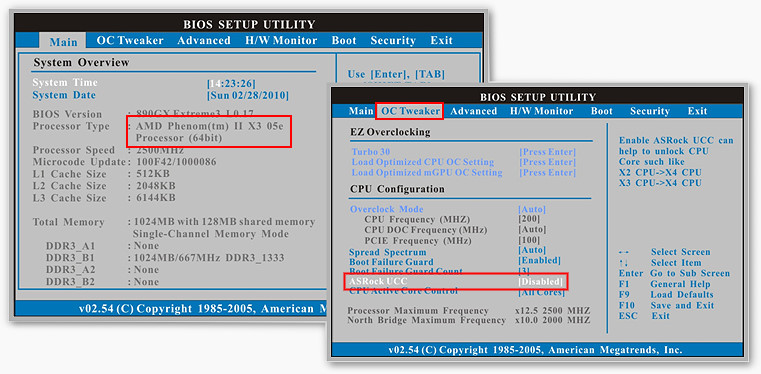 Пакетный режим передачи данных (Burst Mode) – увеличивает скорость передачи данных за счет того, что система не тратит время на указание текущего адреса внутри пакета (блока). Адрес выдается один раз, а затем подряд выполняется серия циклов чтения/записи.
Пакетный режим передачи данных (Burst Mode) – увеличивает скорость передачи данных за счет того, что система не тратит время на указание текущего адреса внутри пакета (блока). Адрес выдается один раз, а затем подряд выполняется серия циклов чтения/записи.
CPU—to—PCI IDE
Оптимизация обмена данными между процессором и интерфейсом PCI/IDE путем предварительной буферизации данных.
Значения опции:
Enabled (или On) – использовать данный способ оптимизации;
Disabled (или Off) – запретить предварительную буферизацию данных при обмене данными между процессором и интерфейсом PCI/IDE.
CPU—to—PCI Write Latency
Установка времени задержки (в тактах системной шины) перед началом записи данных из процессора в шину PCI.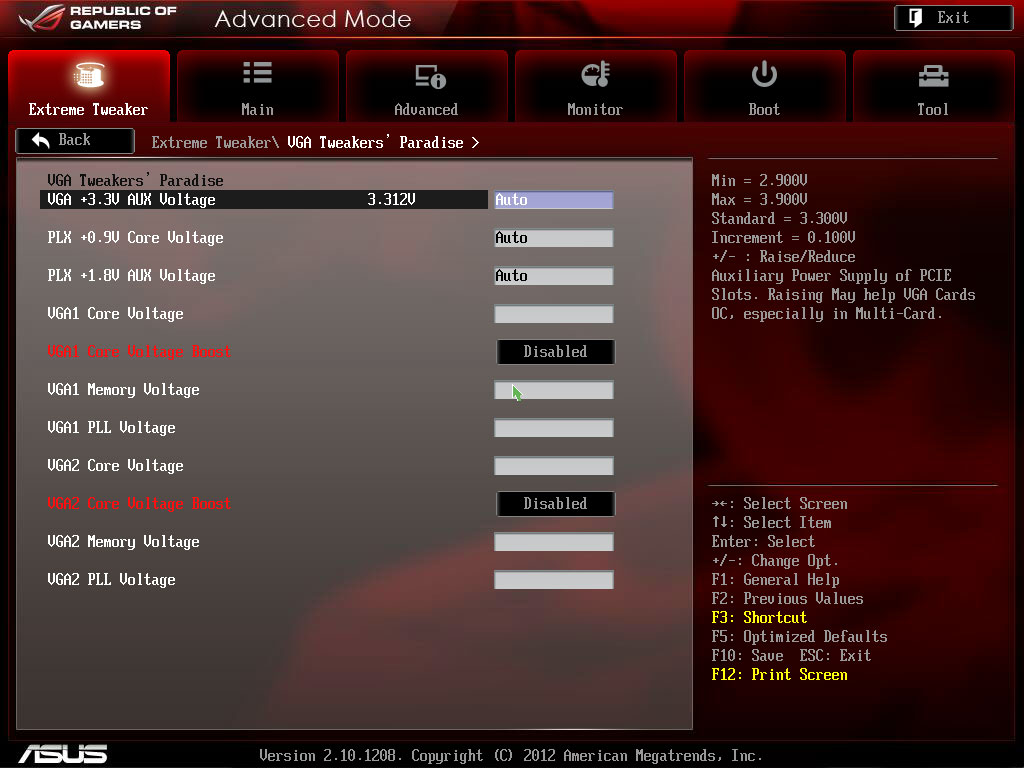
Значения опции:
1T – задержка равна 1 такту системной шины;
2T – задержка равна 2 тактам системной шины;
3T – задержка равна 3 тактам системной шины;
Данная опция может встретиться также под следующими названиями:
Latency For CPU-to-PCI Write
Delay Transaction
Данный параметр позволяет установить одновременный доступ к шине PCI и восьмиразрядным ISA картам расширения, что позволяет повысить производительность системы. Использование данной опции возможно только в случае поддержки материнской платой спецификации PCI 2.1.
Значения опции:
Enabled – разрешить одновременный доступ к шине PCI и восьмиразрядным ISA картам расширения;
Disabled – запретить одновременный доступ к шине PCI и восьмиразрядным ISA картам расширения.
Данная опция может встретиться также под следующими названиями:
Delay Transaction Optimization
Delay Transaction Timer
PCI Delayed Transaction
Delayed Transaction Optimization
Delayed Transaction Timer
High Priority PCI Mode
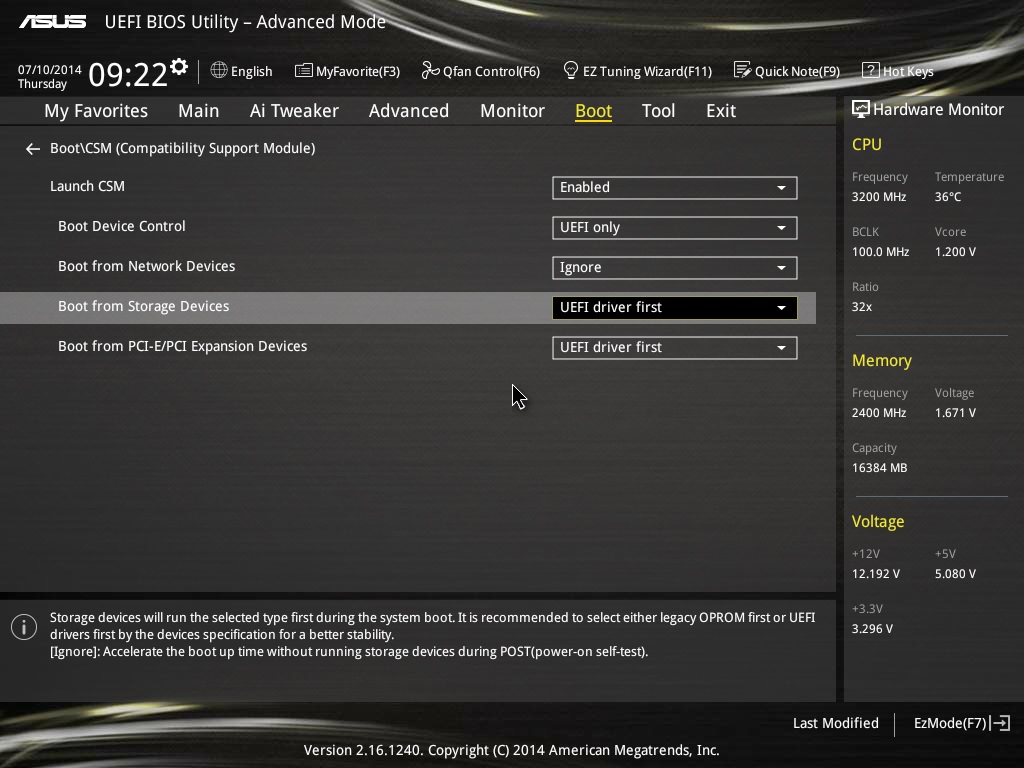
Значения опции:
Enabled (или On) – устройство, установленное в первый PCI-слот имеет высший приоритет относительно других устройств;
Disabled (или Off) – не использовать данную функцию BIOS.
Master Prefetch And Posting
Опция позволяет разрешить/запретить всем устройствам, управляющим шиной PCI (при использовании режима Bus Master), одновременно использовать буфер отложенной записи.
Значения опции:
Enabled – разрешить одновременное использование буфера отложенной записи несколькими устройствами;
Disabled – запретить.
Master Priority Rotation
Определения приоритета процессора при работе с шиной PCI, если другим устройствам также предоставлена возможность управления данной шиной. Другими словами опция устанавливает количество PCI-циклов, по истечении которых процессор получит доступ к шине PCI.
Другими словами опция устанавливает количество PCI-циклов, по истечении которых процессор получит доступ к шине PCI.
Значения опции:
1 PCI – процессор получает доступ к PCI-шине после одного цикла PCI-устройства;
2 PCI – после двух;
3 PCI – после трех.
Passive Release
Включение данной опции позволяет разрешить параллельную работу шин PCI и ISA (работа с устройствами PCI в момент, когда идет обмен данными с шиной ISA).
Значения опции:
Enabled – разрешить параллельную (одновременную) работу с устройствами PCI и ISA;
Disabled – запретить параллельную работу.
Данная опция может встретиться также под следующими названиями:
PCI Passive Release
PCI 2.1 Support
Поддержка спецификации 2.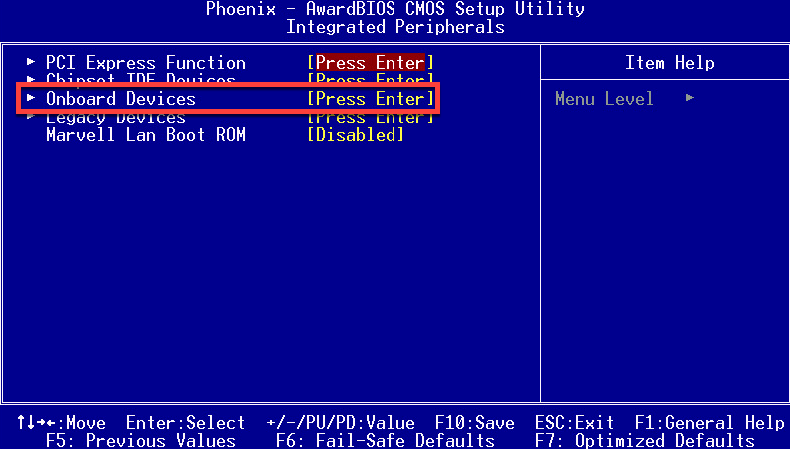 1 шины PCI. Спецификация PCI 2.1 позволяет использовать частоты 66 МГц и подключение к шине PCI более 4 устройств.
1 шины PCI. Спецификация PCI 2.1 позволяет использовать частоты 66 МГц и подключение к шине PCI более 4 устройств.
Значения опции:
Enabled – включить поддержку;
Disabled – отключить поддержку.
Данная опция может встретиться также под следующими названиями:
PCI 2.1 Compliance
P2C/CP2 Concurrency
Использование режима параллельной работы нескольких устройств PCI при обращении PCI-шины к процессору.
Значения опции:
Enabled (или On) – режим параллельной работы устройств PCI включен;
Disabled (или Off) – не использовать данную функцию.
PCI#2 Access #1 Retry
Опция позволяет включить/отключить проверку контроллером шины данные при записи из буфера в шину PCI. В случае возникновения ошибок запись данных в шину повторяется.
В случае возникновения ошибок запись данных в шину повторяется.
Значения опции:
Enabled (или Yes) – использовать проверку данных при записи из буфера в шину PCI;
Disabled (или No) – запретить.
PCI Bus Parking
Включение режима парковки для шины PCI устройство.
Значения опции:
Enabled – парковка устройств на шине разрешена;
Disabled – запретить режим парковки.
Примечание. Режим парковки – разновидность режима пакетной передачи данных. Особенностью данного режыма являеться то, что “запаркованное” устройство на время получают полный контроль над шиной.
PCI Clock Frequency
Установка частоты шины PCI.
Значения опции:
CPUCLK/1,5 – частота PCI-шины в полтора раза меньше, чем тактовая частота процессора;
CPUCLK/2 – частота PCI-шины в два раза меньше, чем тактовая частота процессора;
CPUCLK/3 – частота PCI-шины в три раза меньше, чем тактовая частота процессора;
14 Mhz – частота PCI-шины составляет 14 МГц.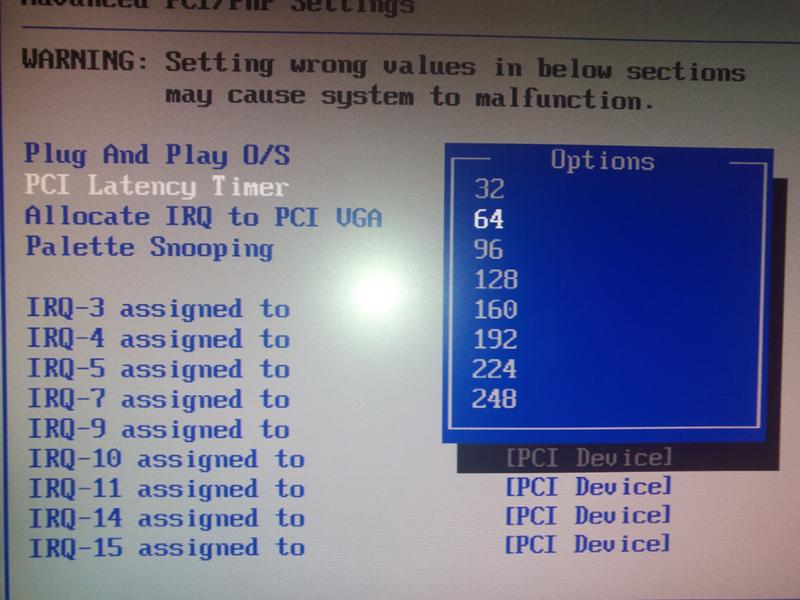
PCI Clock/CPU FSB Clock
Установка соотношения рабочих частот PCI-шины и системной шины (значение частоты PCI-шины / значение частоты системной шины).
Значения опции:
2/3; 1/3; 1/4; 1/6…
Данная опция может встретиться также под следующими названиями:
System/PCI Frequency
PCI Delay Transaction
С помощью данной опции можно включить использование расположенного на материнской плате 32-битного буфера отложенной записи при обмене данными между ЦП и шиной PCI. Данный буфер предназначен для удлинения цикла обмена на PCI (в нем удерживаются 8-битные и 16-битные слова, поступающие с ЦП на PCI-шину, которые в последствии сливаются в пакеты на 32 бит).
Значения опции:
Enabled – использовать буфер;
Disabled – запретить использование буфера отложенной записи для шины PCI.
Данная опция может встретиться также под следующими названиями:
Byte Merge
Byte Merge Support
CPU—to—PCI Byte Merge
PCI Write-bite-Merge
PCI Dynamic Bursting
Использование пакетной передачи данных через буфер данных на шине PCI.
Значения опции:
Enabled (или On) – использовать;
Disabled (или Off) – запретить.
PCI Dynamic Decoding
Опция позволяет использовать функцию динамического декодирования PCI-команд. Суть динамического декодирования заключается в следующем: система запоминает первую PCI-команду из серии. Если последующие команды совпадают с некоторой адресной областью, остальные команды интерпретируются как PCI-команды автоматически.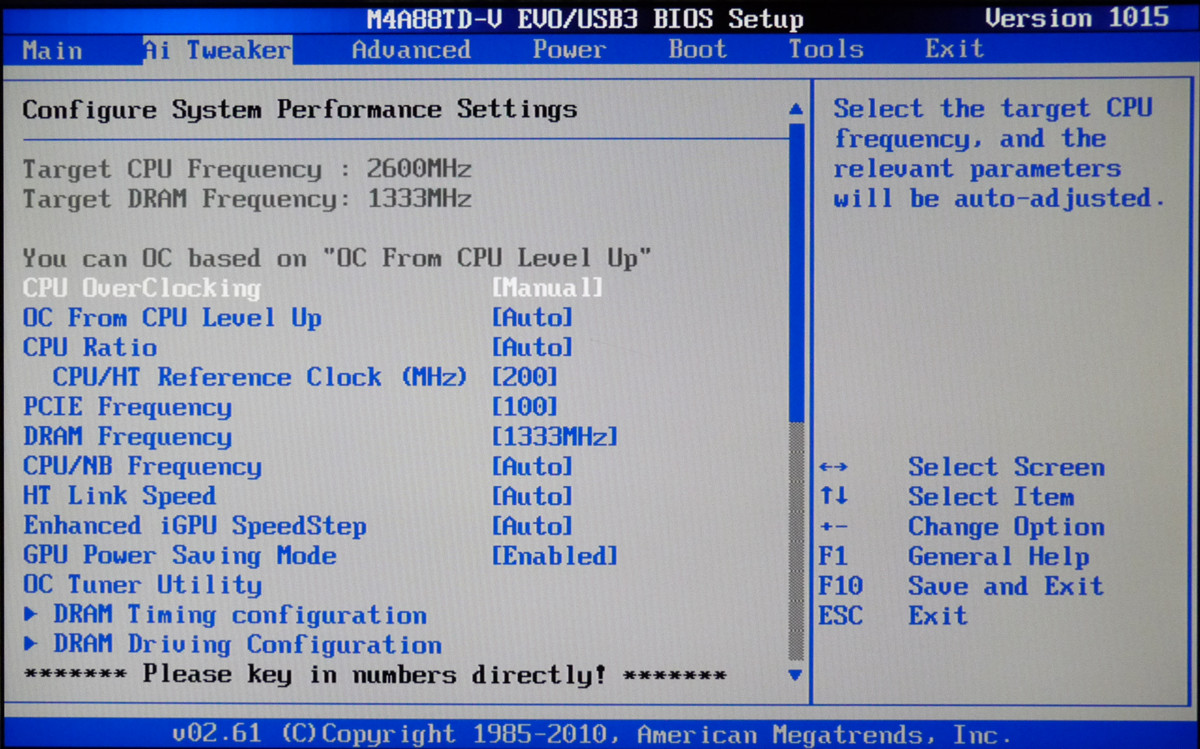
Значения опции:
Enabled (или On) – использовать функцию динамического декодирования;
Disabled (или Off) – запретить функцию динамического декодирования.
PCI IRQ Actived By
Выбор метода, с помощью которого контроллер прерываний будет распознавать запрос на прерывание от карты расширения для шины PCI.
Значения опции:
Level – контроллер реагирует на логический уровень сигнала;
Edge – контроллер реагирует на перепад уровня сигнала.
PCI Latency Timer
Установка максимального количества тактов системной шины, в течении которых устройство на PCI-шине будет удерживать шину при условии, что другое устройство не требует к ней доступа. По происшествии указанного промежутка времени управление шиной будет передано следующему устройству, сделавшему запрос.
Значения опции:
Disabled – таймер отключен;
16, 24, 32, 64, 96, 128, 160, 192, 224, 248 или другие значении тактов системной шины.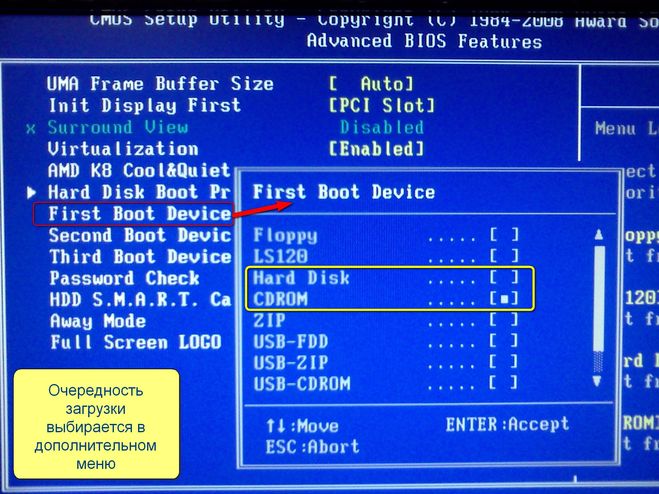
Данная опция может встретиться также под следующими названиями:
Latency Timer
PCI Latency Timer (CLK)
PCI Latency Timer (PCI Clocks)
PCI Master Latency
PCI Bus Time-out
PCI Clocks
PCI Initial Latency Timer
PCI Master
Запуск ПК при появлении активности устройств, подключенных к шине PCI.
Значения опции:
Disabled (или Off) – запретить;
Enabled (или On) – разрешить.
PCI Master 0 WS Write
С помощью данной опции можно отключить задержку при обмене между master-устройствами на PCI-шине и системной памятью.
Значения опции:
Enabled – включить задержку;
Disabled – отключить.
PCI Mstr Burst Mode
Использование пакетного режима передачи данных из буфера отложенной записи в шину PCI при появлении запроса от управляющего устройства (master-устройства).
Значения опции:
Enabled (или On) – использовать;
Disabled (или Off) – запретить.
PCI Pipeline
Использование конвейерной обработки данных с соединением нескольких байт в блок.
Enabled – использовать конвейерную обработку данных;
Disabled – отключить.
Данная опция может встретиться также под следующими названиями:
PCI Pipelining
PCI Preempt Timer
Даная опция определяет интервал времени, в течение которого PCI-карта (поддерживающая режим Busmaster) будет пребывать в ожидании пока шиной владеет другое устройство.
Значения опции:
Disabled – отключить функцию;
5LKLKs; 12LKLKs; 20LKLKs; 36LKLKs; 68LKLKs; 132LKLKs; 260LKLKs.
Данная опция может встретиться также под следующими названиями:
PCI Preemption Timer
PCI to ISA Write Buffer
Использование буфера для передачи данных из шины PCI в шину ISA.
Значения опции:
Enabled – разрешить использование буфера;
Disabled – не использовать буфер для передачи данных из шины PCI в шину ISA.
Preempt PCI Master Option
Опция позволяет включить режим приоритетного выполнения системных операций. Это означает, что, в случае необходимости проведения системной операции, обмен данными устройств PCI с оперативной памятью будет приостановлена время выполнения системной операции.
Значения опции:
Enabled – использовать режим приоритетного выполнения системных операций;
Disabled – отключить использование режима приоритетного выполнения системных операций.
Smart Clock
Отключение подачи тактовых сигналов на слоты шин PCI, AGP, SDRAM, когда те не используются.
Enabled – использовать данную опцию БИОС;
Disabled – отключить опцию.
Snoop Ahead
Включение режима потокового обмена данными между шиной PCI и оперативной памятью. Функцию можно использовать только при включенной кэш-памяти ЦП.
Enabled – использовать потокового обмена данными между шиной PCI и оперативной памятью;
Disabled – отключить использование режима.
Видеокарта PCI-Express использует ширину шины меньшую, чем x16 — МИР NVIDIA
- Проверьте, что видеокарта прочно закреплена в слоте шины и что разъем полностью зашел в слот. Проверьте разъем видеокарты и слот шины материнской платы на отсутствие механических повреждений.
- Следует обратить внимание на число поддерживаемых чипсетом материнской платы линий PCI-Express и на конфигурацию слотов PCIE х16 на конкретном экземпляре материнской платы.
 Прежде всего, большинство чипсетов не поддерживает достаточного числа каналов для реализации двух, и тем более трех-четырех полноценных слотов х16. 16 линий (каналов) шины выделяются обычно лишь первому слоту, остальным достается меньшее число (х8 или х4). Поэтому следует устанавливать видеокарту в ближайший к центральному процессору слот х16 шины. Либо же при установке второй видеокарты происходит перераспределение линий от первого слота шины ко второму, и оба начинают работать в режиме х8 (данный режим характерен для конфигураций SLI). Ряд чипсетов начального уровня, таких как Intel 910/915GL, 945/946GZ и NVIDIA nForce 405/400 в принципе не поддерживает достаточного числа линий для слота PCI-Express x16, однако производители материнских плат на этих чипсетах иногда такой слот реализуют, физически же он имеет небольшое число линий.
Прежде всего, большинство чипсетов не поддерживает достаточного числа каналов для реализации двух, и тем более трех-четырех полноценных слотов х16. 16 линий (каналов) шины выделяются обычно лишь первому слоту, остальным достается меньшее число (х8 или х4). Поэтому следует устанавливать видеокарту в ближайший к центральному процессору слот х16 шины. Либо же при установке второй видеокарты происходит перераспределение линий от первого слота шины ко второму, и оба начинают работать в режиме х8 (данный режим характерен для конфигураций SLI). Ряд чипсетов начального уровня, таких как Intel 910/915GL, 945/946GZ и NVIDIA nForce 405/400 в принципе не поддерживает достаточного числа линий для слота PCI-Express x16, однако производители материнских плат на этих чипсетах иногда такой слот реализуют, физически же он имеет небольшое число линий. - Другой причиной снижения ширины шины может быть ошибочное включение в BIOS Setup материнской платы опций, управляющих числом линий (каналов) в слотах шины.
 Такие опции обычно имеют вид «PEG Force X1» или «PCI-E Lanes». Обратитесь к документации материнской платы за информацией о значении и отключении подобных опций.
Такие опции обычно имеют вид «PEG Force X1» или «PCI-E Lanes». Обратитесь к документации материнской платы за информацией о значении и отключении подобных опций. - В ноутбуках технология PowerMizer в качестве меры по снижению энергопотребления видеокарты может изменять число активных линий шины PCI-Express. За информацией о PowerMizer обратитесь к специальному вопросу FAQ.
- Одной из возможных причин снижения ширины шины может стать появившаяся в Windows Vista и Windows 7 система управления энергопотреблением шины PCI-Express. В панели управления Windows зайдите в управление электропитанием и отредактируйте дополнительные настройки выбранного плана электропитания, настроив опцию «Управление питанием состояния связи» (Link State Power Management) на «отключено» (off).
В целом, снижение числа линий до х8 оказывает незначительное влияние на производительность видеокарт, исключая двухпроцессорные решения, но при ширине шины х2 или х1 даже карты низшего ценового диапазона работают очень медленно.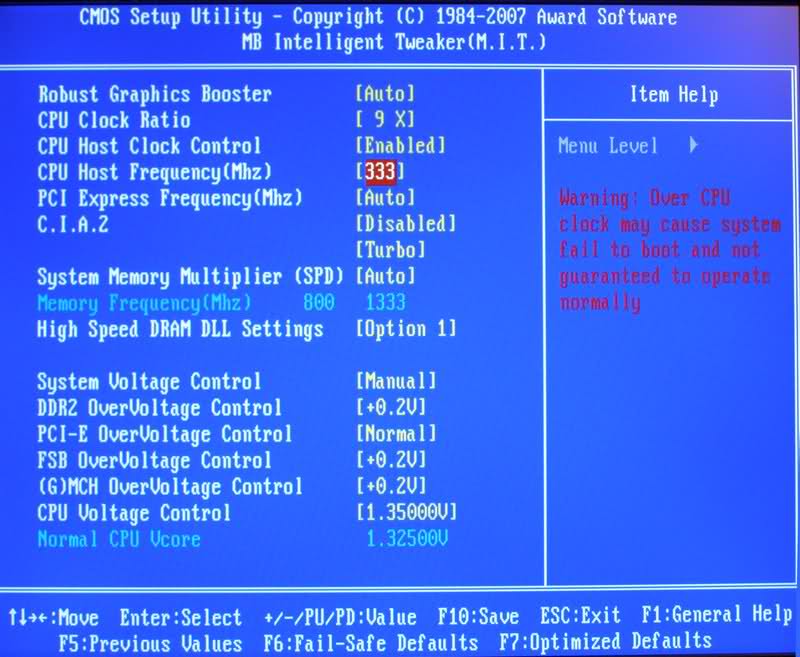
Как отключить PCI шины в Windows управление IRQ
Если в данной статье приводится описание неполадки оборудования, обратитесь в следующий веб-узел корпорации Майкрософт для просмотра дополнительных статей об оборудовании:
http://support.microsoft.com/default.aspx/w98?sid=460
Аннотация
Чтобы отключить управление IRQ для шины PCI, выполните следующие действия.
-
Нажмите кнопку Пуск, выделите пункт Настройка, выберите команду Панель управленияи дважды щелкните значок Система.
-
Откройте вкладку Диспетчер устройств.
-
Дважды щелкните узел Системные устройства .
-
Дважды щелкните Шина PCI и перейдите на вкладку Управление IRQ.
-
Щелкните, чтобы снять флажок Использовать управление IRQ , нажмите кнопку ОКи снова нажмите кнопку ОК .

-
Нажмите кнопку Да, чтобы перезагрузить компьютер. Если нажать кнопку Нет , а не Да при появлении запроса на перезагрузку компьютера, эти изменения не применяются.
Примечание: Также может потребоваться отключить управление IRQ PCI шины в базовой системы ввода вывода (BIOS) компьютера. Сведения о том, как сделать это производителю вы BIOS. Следующие параметры определяют используемым маршрутизации Windows таблиц при программировании управление IRQ:
-
Таблица IRQ ACPI BIOS: Если этот флажок установлен, в таблицу маршрутизации ACPI BIOS IRQ является первой таблицы, Windows пытается использовать для управления IRQ. Если устройство PCI работает неправильно, установите этот флажок, снимите его.
-
Таблица IRQ с помощью таблицы спецификаций MS: Если этот флажок установлен, в таблицу маршрутизации спецификаций MS является второй таблицы, Windows пытается использовать для управления IRQ.

-
Таблица IRQ из защищенного режима PCIBIOS 2.1 вызова: Если этот флажок установлен, в таблицу маршрутизации защищенного режима PCIBIOS 2.1 является третьей таблицы, Windows пытается использовать для управления IRQ.
-
Таблица IRQ из PCIBIOS 2.1 реального режима вызова: Если этот флажок установлен, в таблицу маршрутизации PCIBIOS 2.1 реального режима является таблицей четвертый Windows пытается использовать для управления IRQ. Примечание: По умолчанию флажок Таблица IRQ из защищенного режима PCIBIOS 2.1 вызова не выбран. Следует выбрать этот флажок только в том случае, если устройство PCI работает неправильно.
Обратите внимание, что «IRQ для управления PCI» может появиться на Состояние маршрутизации IRQ , несмотря на то, что управление IRQ для шины PCI отключен. Это может происходить, если параметры IRQ считываются с BIOS компьютера. Сведения об изменении BIOS обратитесь к производителю BIOS. Для дополнительной информацией о управление IRQ для шины PCI, щелкните следующий номер статьи базы знаний Майкрософт:
Сведения об изменении BIOS обратитесь к производителю BIOS. Для дополнительной информацией о управление IRQ для шины PCI, щелкните следующий номер статьи базы знаний Майкрософт:
182604 описание PCI шины управления IRQ
Дополнительная информация
Локальной шины PCI стал отраслевым стандартом шины и используется в большинстве компьютеров с процессором Pentium. При запуске компьютера с локальной шины PCI, системной BIOS динамически настраивает параметры ресурсов адаптера PCI и требования поскольку шины PCI и устройств PCI использовать согласованные механизмы для идентификации себя и объявление их ресурсов настройки и требования. Устройства PCI могут совместно использовать одинаковые IRQ из-за системной BIOS создает таблицу, которая называется таблицей маршрутизации PCI IRQ. Эта таблица содержит записи для каждого устройства PCI, предоставленный ISA IRQ, сопоставленный с определенной PCI INT номер, который связан с определенным разъем PCI, в котором установлено устройство.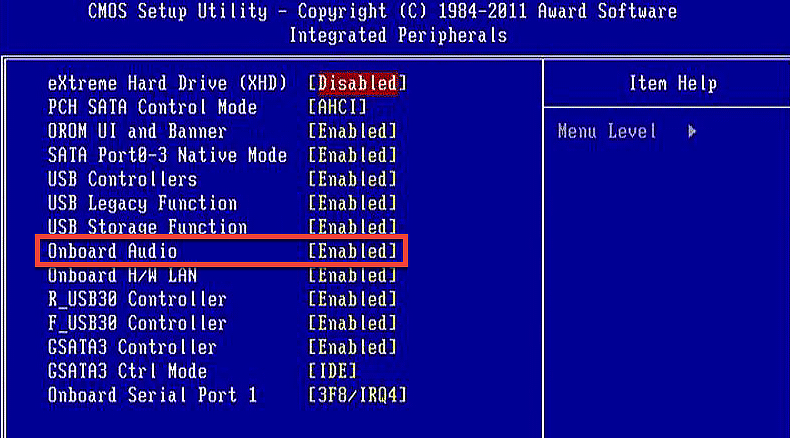 Они объединяются для создания значения ссылки. Значение ссылки используется при обмене данными с устройством, и хотя устройства PCI могут использовать одинаковые IRQ, все они имеют значения отдельных связей. После BIOS назначает параметры ресурсов и строит таблицу маршрутизации PCI IRQ, Windows загружает и PCI и ISA Plug and Play совместимые устройства ресурсов информация извлекается из системы BIOS и считывает данные из таблицы маршрутизации PCI IRQ. Windows может переназначить ISA IRQ, сопоставленные с определенного числа PCI INT. Также динамически, при возникновении события Plug and Play, например: закрепление ноутбук с стыковочного Windows можно переназначить IRQ. Иногда, когда это переназначение IRQ таким образом, Windows может зависать, перезагрузки или устройство не работает при попытке переназначить IRQ, настроенных в BIOS. Windows может препятствовать динамического выделения прерывания ISA, отключив управление IRQ. Это предотвращает динамического выделения прерываний Windows и основывается на системе BIOS для этого.
Они объединяются для создания значения ссылки. Значение ссылки используется при обмене данными с устройством, и хотя устройства PCI могут использовать одинаковые IRQ, все они имеют значения отдельных связей. После BIOS назначает параметры ресурсов и строит таблицу маршрутизации PCI IRQ, Windows загружает и PCI и ISA Plug and Play совместимые устройства ресурсов информация извлекается из системы BIOS и считывает данные из таблицы маршрутизации PCI IRQ. Windows может переназначить ISA IRQ, сопоставленные с определенного числа PCI INT. Также динамически, при возникновении события Plug and Play, например: закрепление ноутбук с стыковочного Windows можно переназначить IRQ. Иногда, когда это переназначение IRQ таким образом, Windows может зависать, перезагрузки или устройство не работает при попытке переназначить IRQ, настроенных в BIOS. Windows может препятствовать динамического выделения прерывания ISA, отключив управление IRQ. Это предотвращает динамического выделения прерываний Windows и основывается на системе BIOS для этого.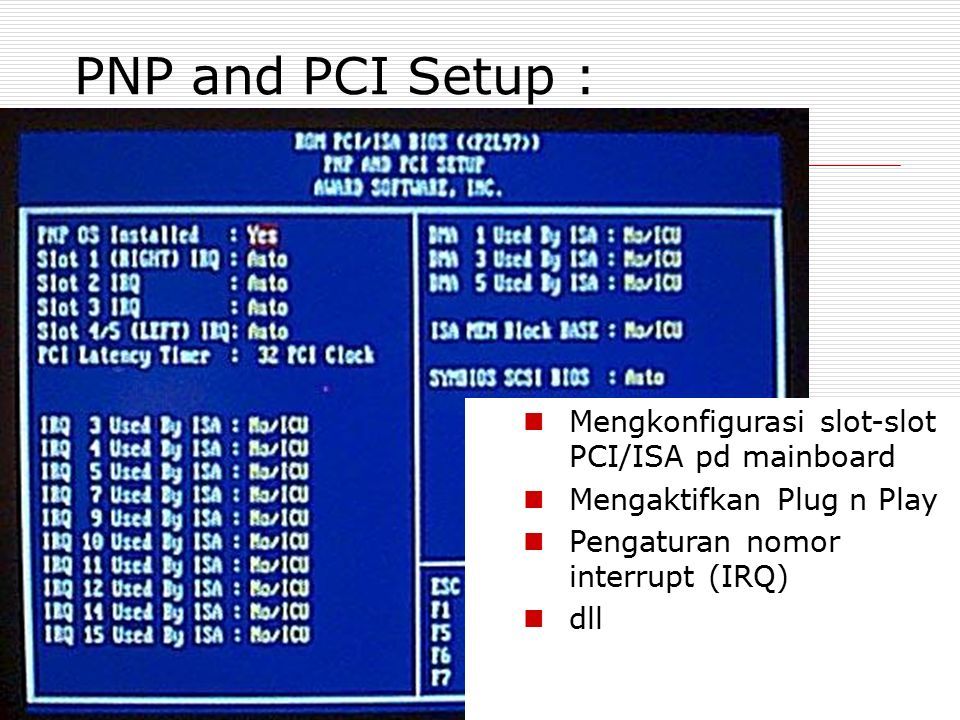 Изготовители оборудования (OEM) может оказаться необходимо отключить управление даже на новые компьютеры для предотвращения конфликтов ресурсов оборудования для устройств, которые они установили IRQ. Это не вызывает потери функциональности для устройств, просто гарантирует, что устройства будет оставаться включенным для использования определенной конфигурации IRQ, обнаруженным ПВТ для правильной работы при тестировании системы.
Изготовители оборудования (OEM) может оказаться необходимо отключить управление даже на новые компьютеры для предотвращения конфликтов ресурсов оборудования для устройств, которые они установили IRQ. Это не вызывает потери функциональности для устройств, просто гарантирует, что устройства будет оставаться включенным для использования определенной конфигурации IRQ, обнаруженным ПВТ для правильной работы при тестировании системы.
⛏ Как настроить BIOS для майнинга
9 октября 2019 г. 16:32
Зачем майнеру настраивать BIOS?
BIOS — это низкоуровневые параметры железа, которые помогают настроить комплектующие на стабильную и производительную работу.
На фабрике производитель оптимально настраивает BIOS для «среднестатистического» пользователя. Но майнинг отличается от повседневного применения, а значит, может требовать специальной конфигурации.
Если об этом не позаботиться, майнеры могут падать или работать нестабильно, а в каких-то случаях, может даже выключаться или перезагружаться весь компьютер.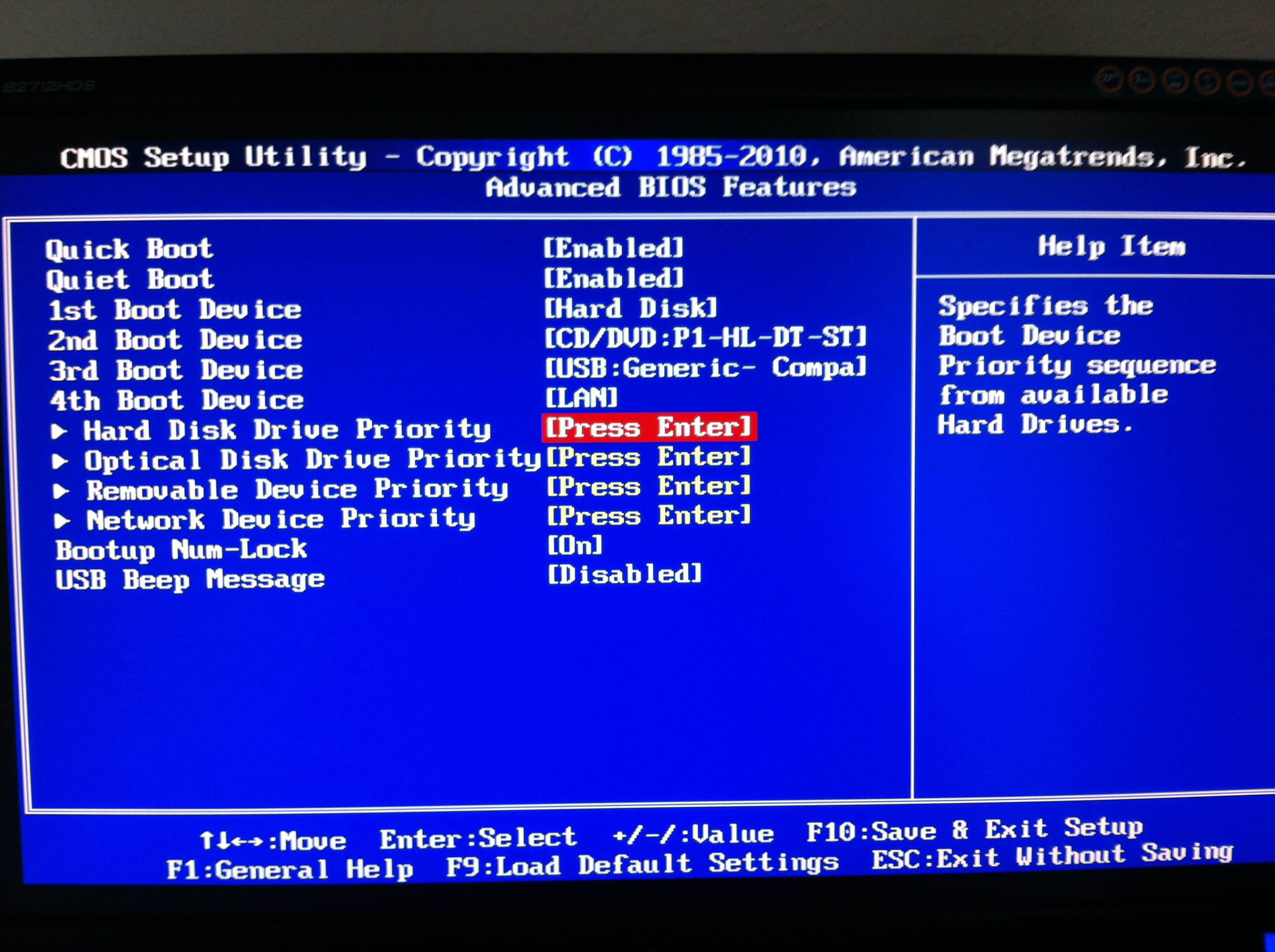 Падения фермы — это потери заработка, нервы и головная боль. В этой статье расскажем какие настройки стоит менять, чтобы достичь максимально стабильного заработка 😉
Падения фермы — это потери заработка, нервы и головная боль. В этой статье расскажем какие настройки стоит менять, чтобы достичь максимально стабильного заработка 😉
Какие риски?
Вы не подвергаете компьютер опасности! Наоборот, только увеличиваете стабильность системы. В любом случае, BIOS всегда можно сбросить до заводских настроек!
Изменение настроек BIOS не влияет на гарантию комплектующих
Начнём, пожалуй! 😎
Процедура настройки BIOS может показаться сложной, но если вы будете следовать нашим советам, то всё получится!
Зайдите в BIOS
Есть два способа для перехода в меню BIOS:
Нажмите Del или F2 во время включения компьютера. Как правило, нужная клавиша выводится на экран.
На Виндоус 10, первый способ работает не всегда. В таком случае, попробуйте так:
Зайдите в меню Пуск -> Выключение;
Зажмите Shift и кликните пункт Перезагрузка;
Вы увидите меню на синем фоне;
Перейдите в Диагностика -> Дополнительные параметры -> Параметры встроенного ПО UEFI;
Компьютер должен автоматически загрузиться в BIOS.

В некоторых биосах требуется включить Advanced Mode для доступа ко всем настройкам.
Включите «Above 4G Decoding»
Без включения Above 4G Decoding может не работать алгоритм DaggerHashimoto, поэтому переведите её в состояние Enabled.
Что делает эта настройка? Перед тем как процессор обрабатывает данные, полученные от видеокарты, они хранятся в оперативной памяти. Above 4G Decoding позволяет задействовать более 4-х гигабайтов ОЗУ в режиме обмена данными.
Если у вас меньше 4-х гигабайтов ОЗУ, Above 4G Decoding включать не нужно, иначе это может привести к неправильному выводу изображения на экран.
Понизьте скорость слота PCI Express
Чем выше скорость PCI Express — тем ниже его стабильность.
В отличие от игр, во время майнинга данные по шине почти не передаются. Видеокарта всего раз в пару секунд отправляет майнеру маленькие пакеты — шары, поэтому мы можем понижать пропускную способность слота PCI Express без ущерба для доходности.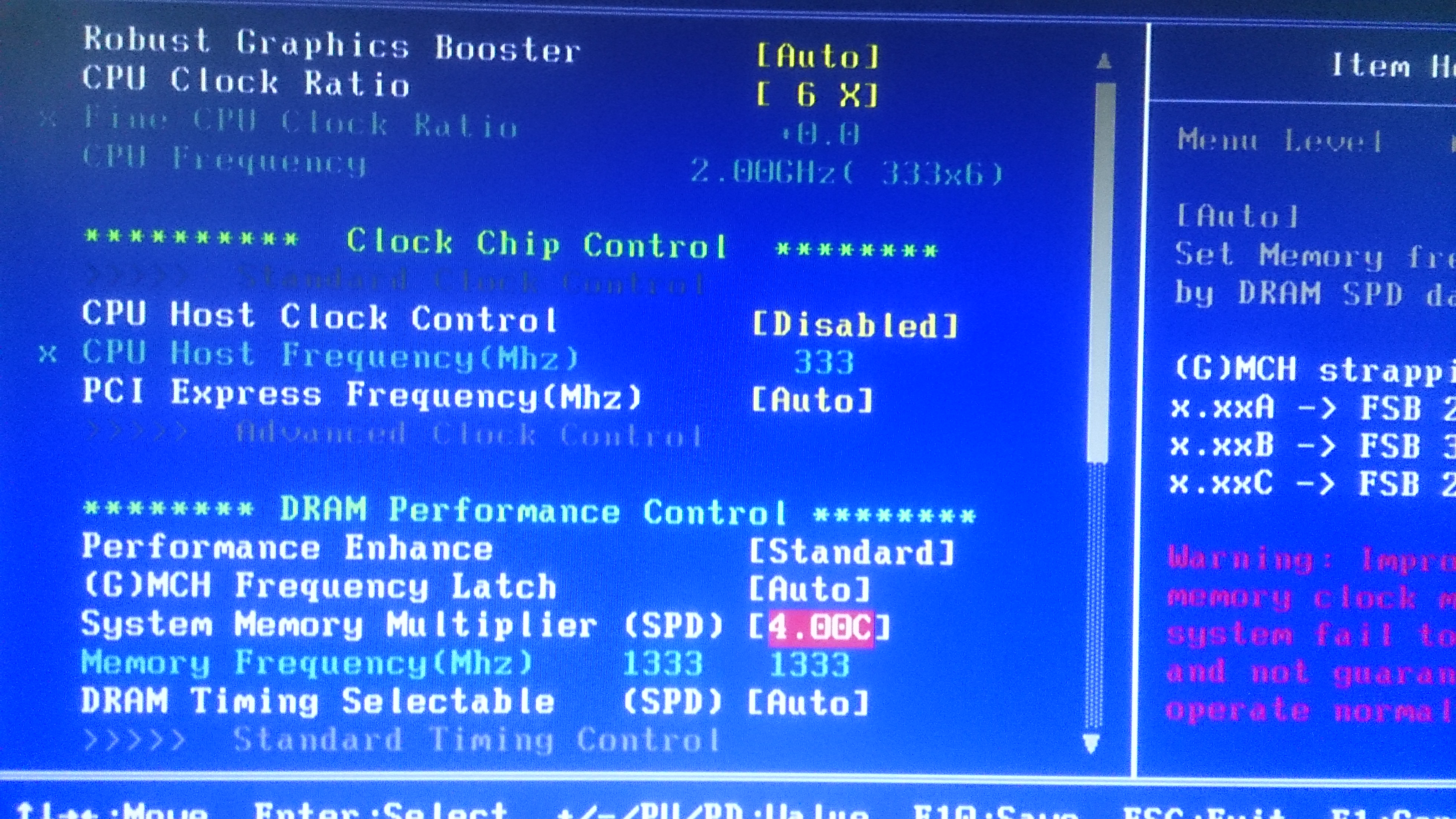
Поставьте настройку PCI-e x16 Link Speed в значение gen1.
Если вы играете или используете карту для работы, то стоит протестировать производительность после понижения пропускной способности PCI-e
Отключите встроенную видеокарту
Встроенная видеокарта не используется в майнинге, но постоянно конфликтует с выделенной картой во время майнинга. Чтобы освободить ресурсы под задачи майнинга, отключите встроенную графику. Для этого нужно указать значение настройки Internal Graphics — 0 MB или Disabled.
Если вы используете встроенную видеокарту для вывода изображения, лучше оставить значение от 32 MB до 64 MB
Всё сломалось! 😱
Если после настройки BIOSа система заработала неправильно, просто сбросьте его до заводских настроек! Для этого достаточно открыть BIOS и выбрать пункт Load Setup Defaults, а затем сохранить настройки.
Не получилось настроить BIOS? Знаете про другие настройки? 💡
Задавайте вопросы в сообществах Криптекса ВКонтакте и в Телеграме.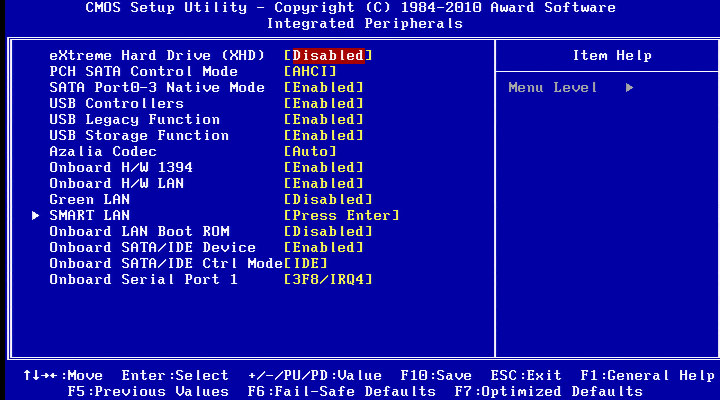 Наши опытные пользователи обмениваются опытом и помогают друг-другу в трудных ситуациях. Обсуждайте разгон, прошивку и делитесь своими идеями!
Наши опытные пользователи обмениваются опытом и помогают друг-другу в трудных ситуациях. Обсуждайте разгон, прошивку и делитесь своими идеями!
Или напишите Криптексу напрямую: 💪🏻
Описание настроек Setup BIOS
В этом разделе описываются практически все (по мере создания) параметры, устанавливаемые в программе SETUP для BIOS фирмы AWARD Software International Inc. В конкретной материнской плате каких-то из описываемых параметров может и не быть. Одни и те же параметры могут называться по разному в зависимости от производителя материнской платы, поэтому здесь в некоторых случаях приведено несколько вариантов.
Для просмотра и корректировки установок chipset в BIOS вашего компьютера рекомендуем воспользоваться прелестной программой TweakBIOS. С помощью этой программы можно изменять установки в BIOS «на лету», а также увидеть, правильно ли программа SETUP выполнила установки.
ПРИМЕЧАНИЕ: Программа запускается и под различными Windows, но использовать ее можно только в DOS.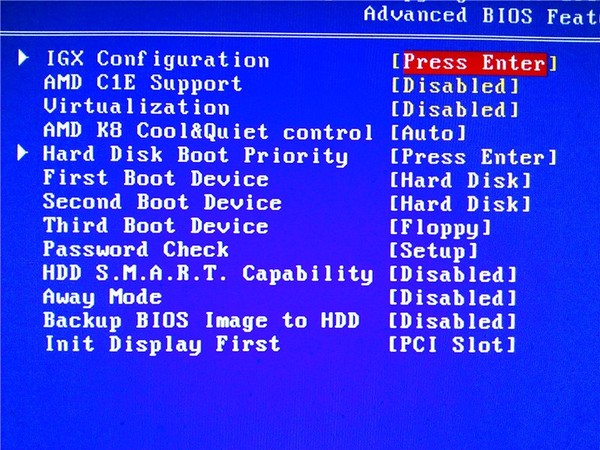
Раздел BIOS FEATURES SETUP
- Virus Warning (Предупреждение о вирусе) — разрешение этого параметра запрещает любую запись в загрузочный сектор жесткого диска без разрешения пользователя. Он введен для защиты от так называемых boot-вирусов, поражающих загрузочный сектор. Рекомендуется всегда разрешать этот параметр, но следует учесть, что, например, Windows 95 при установке «зависает», если Virus Warning установлен в Enable (при этом на экране появляется черный квадрат).Может принимать значения:
- Enabled — разрешено
- Disabled — запрещено
- Boot Virus Detection (Определение вируса в загрузочном секторе) — смысл этого параметра сильно отличается от Virus Warning. Идея заключается в следующем — если этот параметр запрещен, то до загрузки операционной системы BIOS переписывает загрузочный сектор во флэш-память и сохраняет его там. После установки параметра в значение Enabled BIOS не будет загружать систему с жесткого диска, если содержимое boot-сектора отличается от сохраненного в памяти.
 Далее, по усмотрению пользователя, возможно либо загрузить систему с жесткого диска, либо с дискеты. Может принимать значения:
Далее, по усмотрению пользователя, возможно либо загрузить систему с жесткого диска, либо с дискеты. Может принимать значения:- Enabled — разрешено
- Disabled — запрещено
- CPU Internal Cache/External Cache (Внутренний/Внешний кэш процессора) — разрешается/запрещается внутренний или внешний кэш процессора. Запрещать какой-либо вид кэш-памяти следует только в случае необходимости искусственно замедлить работу компьютера, например, при установке какой либо старой платы расширения. Может принимать значения:
- Enabled — разрешено
- Disabled — запрещено
- CPU Level 1 Cache/CPU Level 2 Cache (Кэш процессора первого уровня/Кэш процессора второго уровня) — разрешается/запрещается кэш первого уровня или кэш процессора второго уровня для процессоров архитектуры Pentium Pro (Pentium II, Deshutes и т.п.). Запрещать какой-либо вид кэш-памяти следует только в случае необходимости искусственно замедлить работу компьютера, например, при установке какой либо старой платы расширения.
 Может принимать значения:
Может принимать значения:- Enabled — разрешено
- Disabled — запрещено
- CPU Level 2 Cache ECC Check (Включить ECC для кэш-памяти процессора 2 уровня) — параметр может присутствовать только для плат с процессорами архитектуры Pentium II. Разрешать его есть смысл только в том случае, если установленный процессор класса Pentium II имеет кэш-память второго уровня с возможностью ECC контроля. В некоторых процессорах допущена ошибка и включение этого режима может привести к нестабильной работе компьютера. Может принимать значения:
- Enabled — разрешено
- Disabled — запрещено
- BIOS Update (Обновление BIOS) — процессоры семейства P6 (Pentium Pro, Pentium II, Celeron, Xeon и т.д.) имеют особый механизм, называемый «программируемым микрокодом», который позволяет исправить некоторые виды ошибок, допущенных при разработке и/или изготовлении процессоров за счет изменения микрокода.
 Обновления микрокода остаются в BIOS и загружаются в процессор после включения компьютера и запуска программы BIOS. Именно поэтому BIOS для материнских плат с Pentium II и выше необходимо регулярно обновлять. Может принимать значения:
Обновления микрокода остаются в BIOS и загружаются в процессор после включения компьютера и запуска программы BIOS. Именно поэтому BIOS для материнских плат с Pentium II и выше необходимо регулярно обновлять. Может принимать значения:- Enabled — разрешено
- Disabled — запрещено
- CPU Fast String (Быстрые операции со строками) — Разрешение этого параметра позволяет использовать некоторые специфические особенности архитектуры семейства Pentium Pro (Pentium II, Deshutes и т.п.), в частности, возможность кэширования операций со строками. Надо только понимать, что и в самой программе должны быть выполнены условия для включения этого механизма. Эти условия указаны в документации на любой процессор данного семейства. Параметр рекомендуется оставлять в состоянии «Разрешено». Может принимать значения:
- Enabled — разрешено
- Disabled — запрещено
- HDD S.
 M.A.R.T Capability (Возможность S.M.A.R.T диагностики) — позволяет разрешать/запрещать возможность диагностики состояния жесткого диска в соответствии с требованиями стандарта S.M.A.R.T. Авторы BIOS, к сожалению, не раскрывают механизма функционирования S.M.A.R.T диагностики в BIOS, поэтому не совсем понятно, каким образом обрабатывается информация от жесткого диска, так как граничные значения параметров жесткого диска зависят от конкретного производителя. При разрешении параметра и нарушении нормального функционирования жесткого диска BIOS выдает на экран соответствующее сообщение до появления таблицы с характеристиками компьютера. Следует учесть, что разрешение этого параметра снизит производительность компьютера на несколько процентов. Может принимать значения:
M.A.R.T Capability (Возможность S.M.A.R.T диагностики) — позволяет разрешать/запрещать возможность диагностики состояния жесткого диска в соответствии с требованиями стандарта S.M.A.R.T. Авторы BIOS, к сожалению, не раскрывают механизма функционирования S.M.A.R.T диагностики в BIOS, поэтому не совсем понятно, каким образом обрабатывается информация от жесткого диска, так как граничные значения параметров жесткого диска зависят от конкретного производителя. При разрешении параметра и нарушении нормального функционирования жесткого диска BIOS выдает на экран соответствующее сообщение до появления таблицы с характеристиками компьютера. Следует учесть, что разрешение этого параметра снизит производительность компьютера на несколько процентов. Может принимать значения:- Enabled — разрешено
- Disabled — запрещено
- Deturbo Mode (Режим deturbo) — при разрешении этого параметра сигнал FLUSH# становится активным и никакие данные после этого не кэшируются процессором в свой внутренний кэш (кэш первого уровня) процессорами архитектуры Pentium Pro (Pentium II, Deshutes и т.
 п.). Разрешение этого параметра следует использовать только при необходимости сознательно замедлить работу компьютера. Может принимать значения:
п.). Разрешение этого параметра следует использовать только при необходимости сознательно замедлить работу компьютера. Может принимать значения:- Enabled — разрешено
- Disabled — запрещено
- Quick Power On Self Test (быстрый тест компьютера после включения питания) — разрешение этого параметра приводит к значительному сокращению времени на начальное тестирование компьютера BIOS’ом, особенно при значительных объемах оперативной памяти. Следует только учесть, что память, например, в этом случае не тестируется, а только проверяется ее размер. Может принимать значения:
- Enabled — разрешено
- Disabled — запрещено
- Boot Sequence (последовательность загрузки) — параметр устанавливает последовательность опроса устройств, с которых может быть загружена операционная система. Эти устройства обозначаются либо буквами для физических жестких дисков и обычных дисководов, либо названием устройства — CD-ROM для накопителей CD-ROM, LS для накопителей a:drive на 120 Mb или ZIP для накопителей ZIP IDE на 100 Mb.
 Для современных версий возможные значения могут выглядеть так: A,C; C only; CD-ROM, C; C, A; D, A; LS/ZIP, C.
Для современных версий возможные значения могут выглядеть так: A,C; C only; CD-ROM, C; C, A; D, A; LS/ZIP, C. - Boot Up System Speed (скорость системы после загрузки) — скорость системной шины и соответственно, процессора после включения компьютера. Параметр используется для искуственного снижения скорости компьютера из-за старых программ и/или плат расширения. Может принимать значения:
- High — номинальная скорость процессора и номинальная частота системной шины
- Low — пониженная скорость процессора и частота системной шины
- Gate A20 Option (вариант включения шины A20) — параметр позволяет управлять способом включения адресной шины A20 и, тем самым, обращаться к памяти за 1 мегабайтом. Этот параметр в современных платах не управляется пользователем и всегда в значении Fast.
 Может принимать значения:
Может принимать значения:- Fast — управление осуществляется chipset, что повышает скорость работы
- Normal — управление осуществляется через контроллер клавиатуры
- Swap Floppy Drive (перестановка дисководов) — если разрешен, то дисководы A и B как бы меняются местами. Имеет смысл только при наличии 2-х дисководов в компьютере. Может принимать значения:
- Enabled — разрешено
- Disabled — запрещено
- Boot Up Floppy Seek (поиск загрузочного дисковода после включения компьютера) — если этот параметр разрешен, то BIOS обращается к каждому дисководу на предмет распознавания его формата (40 или 80 дорожек он поддерживает). Поскольку уже с 1993 года дисководы на 40 дорожек не выпускаются, не следует разрешать этот параметр, так как BIOS каждый раз будет тратить несколько секунд на выяснение формата дисковода. Может принимать значения:
- Enabled — разрешено
- Disabled — запрещено
- Boot Up NumLock Status (включение цифровой клавиатуры по включению компьютера) — разрешение этого параметра включает индикатор NumLock и цифровая клавиатура генерирует коды цифр и знаков, в противном случае генерируются коды стрелок, Ins, Del и т.д. Может принимать значения:
- Enabled — разрешено
- Disabled — запрещено
- Typematic Rate Setting (установка скорости ввода символов) — разрешает или запрещает установку скорости повторения ввода символов клавиатурой при нажатой клавише. Может принимать значения:
- Enabled — разрешено
- Disabled — запрещено
- Typematic Rate (Chars/Sec) (частота повторения симв/сек) — параметр оказывает действие только в том случае, если разрешен Typematic Rate Setting. Частота повторения имеет ряд фиксированных значений, которые и может принимать этот параметр:
- 6, 8, 10,12, 15, 20, 24 или 30
- Typematic Delay (Msec) (задержка повторения в msec) — устанавливает значение задержки от момента нажатия клавиши до начала повторения символа клавиатурой. Оказывает действие только в том случае, если разрешен Typematic Rate Setting. Значение может быть выбрано из ряда:
- 250, 500, 750 или 1000
- PS/2 Mouse Function Control (управление функциями порта мыши PS/2) — разрешение этого параметра отдает IRQ12 только для порта мыши PS/2. В противном случае, при отсутствии подключенной к компьютеру мыши с интерфейсом PS/2, IRQ12 свободно для других устройств. Рекомендуется устанавливать значение Auto. Может принимать значения:
- Enabled — разрешено и IRQ12 занято.
- Auto — BIOS определяет присутствие или отсутствие PS/2 мыши.
- OS/2 Onboard Memory > 64MB (выбор значения для OS/2, если памяти больше, чем 64 Mb) — требует разрешения при выполнении двух условий — в компьютере установлено больше, чем 64 Mb памяти и используется OS/2 в качестве операционной системы. Может принимать значения:
- Enabled — разрешено
- Disabled — запрещено
- PCI/VGA Palette Snoop (корректировка палитры VGA видеокарты на PCI) — параметр следует разрешать только в том случае, если на экране некорректно отображаются цвета. Как правило, этот эффект может возникать при использовании таких нестандартных устройств, как MPEG карты, 3D ускорители и т.п. Может принимать значения:
- Enabled — разрешено
- Disabled — запрещено
- Video ROM BIOS Shadow (видео BIOS в память) — разрешение этого параметра приводит к переносу видео BIOS из ПЗУ (постоянного запоминающего устройства) на видеокарте в основную память компьютера, что значительно ускоряет работу с видео BIOS (это необходимо и видно в DOS). Ускорение объясняется как и тем, что обращение к ПЗУ намного медленнее, чем к ОЗУ, так и тем, что обращение к ПЗУ, как правило, выполняется в 8-ми разрядной сетке, а к ОЗУ — 32-х или 64-х сетке. Может принимать значения:
- Enabled — разрешено
- Disabled — запрещено
- Floppy Disk Access Control (R/W) (управление чтением/записью на гибкий диск) — разрешение этого параметра позволяет записывать информацию на дискету, в противном случае дискету можно читать. Параметр следует использовать для защиты от несанкционированного копирования с компьютера. Может принимать значения:
- Enabled — разрешено
- Disabled — запрещено
- Report No FDD For WIN 95 (сообщение об отсутствии накопителя на гибких дисках для Windows 95) — параметр используется, как правило, в сетевых компьютерах без флоппи-дисковода или в случае необходимости размещения в компьютере устройства, для которого не хватает прерывания. При выборе Yes и одновременном выборе Disable в параметре Onboard FDC Controller, Windows 95 освободит IRQ 6, занимаемое контроллером флоппи-дисковода, для использования другими устройствами. Совместное разрешение этих параметров обязательно в компьютерах без дисководов (используемых как сетевые в организациях) для уменьшения времени запуска Windows 95. Может принимать значения:
- Yes — освободить IRQ 6
- No — не освобождать (независимо от того, есть ли флоппи-дисковод или нет)
- Delay IDE Initial (задержка инициализации IDE устройства) — в данном параметре устанавливается значение времени (в секундах) в течении которого IDE устройство не будет опрашиваться BIOS’ом после включения питания или сброса. Ненулевое значение параметра рекомендуется устанавливать только в случае применения каких-либо старых жестких дисков или приводов CD-ROM. Параметр принимает значения в диапазоне от 0 до 30 сек., в зависимости от производителя материнской платы.
- MPS 1.4 Support(поддержка режима MPS 1.4) — параметр появляется только в BIOS материнских плат, допускающих установку нескольких процессоров. Выбор режима влияет на распределение ресурсов компьютера. При запрещении устанавливается режим MPS 1.1. Строго говоря, для различных Windows можно устанавливать любое значение (даже лучше Disable), а для Novell Netware рекомендуется Enable. Может принимать значения:
- Enabled — разрешено
- Disabled — запрещено
Раздел CHIPSET FEATURES SETUP
Установка параметров для FPM DRAM, EDO DRAM и Synchronous DRAM
- AUTO Configuration (автоматическая конфигурация) — имеет 3 значения
- 60 ns — устанавливает парамеры доступа для DRAM с быстродействием 60 ns
- 70 ns — то же для памяти с быстродействием 70 ns
- Disabled (запрещена) — позволяет установить любые возможные параметры доступа к DRAM памяти
- DRAM RAS# Precharge Time (время предварительного заряда по RAS) — Эта функция позволяет определить количество тактов системной шины для формирования сигнала RAS. Уменьшение этого значение увеличивает быстродействие, но чрезмерное для конкретной памяти уменьшение может привести к потере данных. Принимает значения:
- DRAM R/W Leadoff Timing (число тактов при подготовке выполнения операции чтения/записи) — определяет число тактов на шине до выполнения любых операций с DRAM. Параметр может принимать значения:
- 8/7 — восемь тактов для чтения и семь тактов для записи
- 7/5 — семь тактов для чтения и пять тактов для записи
- DRAM RAS to CAS Delay (задержка между RAS и CAS) — Во время доступа к памяти обращения к столбцам и строкам выполняются отдельно друг от друга. Этот параметр и определяет отстояние одного сигнала от другого. Параметр может принимать значения:
- 3 — три такта задержки
- 2 — два такта задержки
Уменьшение значения увеличивает быстродействие.
- DRAM Read Burst Timing (время пакетного чтения памяти) — Запрос на чтение и запись генерируется процессором в четыре раздельные фазы. В первой фазе инициируется обращение к конкретной области памяти, а в оставшихся происходит собственно чтение данных. Параметр может принимать значения:
- x2222 — два такта задержки
- x3333 — три такта задержки
- x4444 — четыре такта задержки
Уменьшение суммарного количества тактов увеличивает быстродействие.
- Speculative Leadoff (опережающая выдача сигнала чтения) — разрешение этого параметра позволяет выдавать сигнал чтения немного ранее, чем адрес будет декодирован. Этот прием снижает общие затраты времени на операцию чтения. Другими словами, процессор будет инициировать сигнал чтения одновременно с генерацией того адреса, где находятся необходимые данные. Сигнал чтения воспринимается контроллером DRAM и, если параметр Speculative Leadoff разрешен, то контроллер выдаст сигнал чтения до завершения декодирования адреса. Может принимать значения:
- Enabled — разрешено
- Disabled — запрещено
- Turn-Around Insertion (задержка между циклами) — Если этот параметр разрешен (Enabled), то между двумя последовательными циклами обращения к памяти включается один дополнительный такт. Разрешение уменьшает быстродействие, но увеличивает достоверность при операциях чтения/записи. Может принимать значения:
- Enabled — разрешено
- Disabled — запрещено
- Data Integrity (PAR/ECC) (целостность данных) — разрешает/запрещает контроль памяти на ошибки. Вид контроля устанавливается параметром DRAM ECC/PARITY Select. Может принимать значения:
- Enabled — разрешено
- Disabled — запрещено
- DRAM ECC/PARITY Select (режим коррекции ошибок/проверка по четности) — Параметр появляется только в тех материнских платах, в которых chipset поддерживает ECC и только в том случае, если установлены модули памяти с истинной четностью. В некоторых вариантах BIOS этим параметром может устанавливаться только вид проверки, а разрешение на проверку устанавливается параметром Data Integrity (PAR/ECC). Такие планки часто называют также 36-разрядными. Может принимать значения:
- Parity — в случае возникновения ошибки на монитор выдается сообщение о сбое по четности в памяти и работа компьютера останавливается
- ECC —Error Control Correction- в случае возникновения одиночной ошибки она исправляется и работа продолжается. Если имеет место не одиночная ошибка, то работа компьютера также прекращается. Следует только учесть, что по данным Intel, скорость обмена с памятью при включении этого режима уменьшается приблизительно на 3%
- Fast RAS# to CAS# Delay (интервал между RAS и CAS) — При регенерации памяти строки и столбцы адресуются отдельно, поэтому этот параметр устанавливает интервал между сигналами RAS и CAS.
- SDRAM Configuration (Конфигурация SDRAM) — параметром определяется, должна ли программа BIOS сама определять временные характеристики доступа к памяти на основании информации из блока SPD или разрешить это сделать пользователю. Может принимать значения:
- By SPD — параметры доступа устанавливаются по SPD
- 7 ns (143 Mhz) — параметры доступа устанавливаются BIOS как для памяти с временем доступа 7 ns и частотой шины 143 MHz
- 8 ns (125 Mhz) — параметры доступа устанавливаются BIOS как для памяти с временем доступа 8 ns и частотой шины 125 MHz
- Disabled — устанавливаются пользователем
- SDRAM RAS Precharge Time (Cинхронная память — время предварительного заряда) — параметр позволяет определять быстрое или медленное накопление заряда по RAS до начала цикла регенерации памяти. Установка значения Fast увеличивает быстродействие, но Slow повышает стабильность работы компьютера, поэтому значение Fast следует устанавливать в случае уверенности в качестве памяти. Может принимать значения:
- Fast -быстро
- Slow — медленно
- SDRAM (CAS Lat/RAS-to-CAS ) (Cинхронная память — задержка CAS/От RAS к CAS) — этот параметр позволяет комбинировать между длительностью сигнала CAS и задержкой между сигналами RAS и CAS. Значение этого параметра зависит от характеристик SDRAM, примененной в материнской плате и от быстродействия процессора. Поэтому изменять этот параметр стоит крайне осторожно. Может принимать значения:
- SDRAM CAS to RAS Delay (задержка между CAS и RAS) — параметр определяет значение задержки после выдачи сигнала RAS до появления сигнала CAS для синхронной памяти. Чем меньше это значение, тем быстрее доступ к памяти. Тем не менее изменять его следует осторожно. Параметр может принимать значения:
- 3 — три такта задержки
- 2 — два такта задержки
- SDRAM CAS# Latency (задержка CAS для SDRAM) — Устанавливает значение задержки выдачи сигнала CAS для SDRAM. Меньшее значение увеличивает производительность системы. Рекомендуется устанавливать меньшее значение для SDRAM с быстродействием 10 nc или лучше.Может принимать значения:
- SDRAM Banks Close Policy (правила закрытия банков SDRAM памяти) — параметр был введен для плат с набором 440LX из-за того, что память с 2-х банковой организацией некорректно работает в этих платах, если параметры доступа к банкам памяти установлены по умолчанию. В наборе 430TX этого не требовалось, так правила доступа для различной памяти были одинаковы. Изменять установки BIOS по умолчанию для этого параметра следует только в случае нестабильной работы памяти. Может принимать значения:
- Page Miss — используется для двухбанковой памяти
- Arbitration — для памяти из 4-х банков
- DRAM Idle Timer (Таймер пассивного состояния памяти) — этим параметром устанавливается время (в тактах) до закрытия всех открытых страниц памяти. Влияет как на EDO так и на SDRAM память. Может принимать значения 0, 2, 4, 8, 10, 12, 16, 32.
- Snoop Ahead (Предвидение) — разрешение этогопараметра позволяет потоковый обмен данными между PCI и памятью. Может принимать значения:
- Enabled — разрешено
- Disabled — запрещено
- Host Bus Fast Data Ready (Быстрая готовность данных на шине) — разрешение этого параметра позволит снимать данные с шины одновременно с их выборкой. В противном случае данные будут удерживаться на шине один дополнительный такт. Может принимать значения:
- Enabled — разрешено
- Disabled — запрещено
- Refresh RAS# Assertion (задание RAS для регенерации) — Этим параметром устанавливается количество тактов (т.е. длительность RAS) для цикла регенерации. Принимаемые значения определяются качеством памяти и набором микросхем (chipset). Меньшее значение увеличивает производительность.
- MA Wait State (такты ожидания до чтения памяти) — параметр позволяет установить или снять дополнительный такт ожидания до начала чтения памяти. Для памяти типа EDO один такт всегда есть по умолчанию и установка значения Slow добавляет еще один такт ожидания. Для SDRAM нет такта ожидания по умолчанию и установка Slow один такт вводит. Может принимать значения:
- Slow — добавляется один такт
- Fast — нет дополнительного такта ожидания
- SDRAM Speculative Read (SDRAM опережающее чтение) — разрешение этого параметра позволяет выдавать сигнал чтения немного ранее, чем адрес будет декодирован. Этот прием снижает общие затраты времени на операцию чтения. Другими словами, процессор будет инициировать сигнал чтения одновременно с генерацией того адреса, где находятся необходимые данные. Сигнал чтения воспринимается контроллером DRAM и, если параметр SDRAM Speculative Read разрешен, то контроллер выдаст сигнал чтения до завершения декодирования адреса. Может принимать значения:
- Enabled — разрешено
- Disabled — запрещено
- Spread Spectrum Modulated (Спред модулированного спектра) — разрешение этого параметра позволяет уменьшить электромагнитное излучение от компьютера за счет уменьшения значения выбросов сигнала тактового генератора. Уменьшение может достигать 6%. Следует заметить, что это может отрицательно отразиться на работе чувствительных к форме сигнала устройств, например, жестких дисках с интерфейсом Fast Wide SCSI, поэтому параметр рекомендуется разрешать только при испытаниях компьютеров на электромагнитную совместимость. Может принимать значения:
- Enabled — разрешено
- Disabled — запрещено
Установка параметров для кэширования
- System BIOS Casheable (кэширование области BIOS системы) — Разрешение этого параметра приводит к появлению возможности кэширования области памяти по адресам системного BIOS с F0000H по FFFFFH в кэш-память. Параметр будет использован только в том случае, если использование кэш-памяти разрешено в разделе BIOS Features Setup. Если какая-либо программа попытается выполнить операцию записи в эти адреса, то система выдаст сообщение об ошибке. Может принимать значения:
- Enabled — разрешено
- Disabled — запрещено
- Video BIOS Cacheable (кэширование области BIOS видекарты) — Разрешение этого параметра приводит к появлению возможности кэширования области памяти по адресам BIOS видеокарты с C0000H по C7FFFH в кэш-память. Параметр будет использован только в том случае, если использование кэш-памяти разрешено в разделе BIOS Features Setup. Если какая-либо программа попытается выполнить операцию записи в эти адреса, то система выдаст сообщение об ошибке. Может принимать значения:
- Enabled — разрешено
- Disabled — запрещено
Конфигурирование шин PCI, AGP, портов ввода/вывода и установка параметров IDE контроллера
- Video Memory Cache Mode (Режим кэширования для видеопамяти) — параметр действителен только для процессоров архитектуры Pentium Pro (Pentium II, Deshutes и т.п.). В процессоре Pentium Pro была предусмотрена возможность изменять режим кэширования в зависимости от конкретной области памяти через специальные внутренние регистры, называемые Memory Type Range Registers — MTRR. С помощью этих регистров для конкретной области памяти могут быть установлены режимы UC (uncached — не кэшируется), WC (write combining — объединенная запись), WP (write protect — защита от записи), WT (write through — сквозная запись) и WB (write back — обратная запись). Установка режима USWC (uncached, speculative write combining — не кэшировать, режим объединенной записи) позволяет значительно ускорить вывод данных через шину PCI на видеокарту (до 90 MB/c вместо 8 MB/c). Следует учесть, что видеокарта должна поддерживать доступ к своей памяти в диапазоне от A0000 — BFFFF (128 kB) и иметь линейный буфер кадра. Поэтому лучше установить режим USWC, но в случае возникновения каких-либо проблем (система может не загрузиться) установить значение по умолчанию UC. Может принимать значения:
- UC — uncached — не кэшируется
- USWC — uncached, speculative write combining — не кэшировать, режим объединенной записи.
- Graphics Aperture Size (размер графической апертуры для AGP) — в этом параметре указывается максимальный размер области памяти для использования видеокартой с интерфейсом AGP. Значение по умолчанию, устанавливаемое по включению питания или сбросу, 4 MB. После инициализации BIOS’ом принимает значение, выбранное производителем материнской платы (как правило, 64 MB). Разрешенный ряд значений графической апертуры 4 MB, 8 MB, 16 MB, 32 MB, 64 MB, 128 MB и 256 MB.
- PCI 2.1 Support (поддержка спецификации шины PCI 2.1) — при разрешении этого параметра поддерживаются возможности спецификации 2.1 шины PCI. Спецификация 2.1 имеет два основных отличия от 2.0 — максимальная тактовая частота шины увеличена до 66 MHz и вводится механизм моста PCI — PCI, позволяющий снять ограничение спецификации 2.0, согласно которой допускается установка не более 4-х устройств на шине. Запрещать этот параметр имеет смысл только при возникновении проблем после установки PCI платы (как правило, они возникают только с достаточно старыми платами). Может принимать значения:
- Enabled — разрешено
- Disabled — запрещено
- 8 Bit I/O Recovery Time (время восстановления для 8-ми разрядных устройств) — Параметр измеряется в тактах процессора, и определяет, какую задержку система будет устанавливать после выдачи запроса на чтение/запись устройства (или, как принято у Intel — порта) ввода/вывода. Эта задержка необходима, так как цикл чтения/записи для устройств ввода/вывода существенно дольше, чем для памяти. Кроме этого 8-ми разрядные устройства ввода/вывода сами по себе, как правило, медленнее 16-ти разрядных устройств ввода/вывода. Значение этого параметра по умолчанию 1 и его следует увеличивать только в случае установки в компьютер какого-либо медленного 8-ми разрядного устройства. Может принимать значения от 1 до 8 тактов.
- 16 Bit I/O Recovery Time (время восстановления для 16-ми разрядных устройств) — Параметр измеряется в тактах процессора, и определяет, какую задержку система будет устанавливать после выдачи запроса на чтение/запись устройства (или, как принято у Intel — порта) ввода/вывода. Эта задержка необходима, так как цикл чтения/записи для устройств ввода/вывода существенно дольше, чем для памяти. Значение этого параметра по умолчанию 1 и его следует увеличивать только в случае установки в компьютер какого-либо медленного 16-ти разрядного устройства. Может принимать значения от 1 до 4 тактов.
- Memory Hole At 15M-16M («дырка» в памяти внутри 15-го мегабайта памяти) — Разрешение этого параметра позволяет обращаться к устройствам ввода/вывода как к памяти и за счет этого увеличить скорость доступа к таким устройствам. Для функционирования этого механизма необходимо исключить для всех обычных программ возможность использования определенной области памяти (15-ый мегабайт), что и делает BIOS при разрешении этого параметра. Разрешать этот параметр следует в том случае, если это требуется в документации на установленную в данном компьютере плату. Может принимать значения:
- Enabled — разрешено
- Disabled — запрещено
- Peer Concurrancy (паралельная работа) — Этот параметр разрешает или запрещает одновременную работу нескольких устройств на шине PCI. Может принимать значения:
- Enabled — разрешено
- Disabled — запрещено
- Chipset Special Features (специальные возможности chipset) — Данный параметр разрешает/запрещает все новые функции, появившиеся в наборах HX, VX или TX по сравнению с FX. Может принимать значения:
- Enabled — разрешено
- Disabled — запрещено
- Passive Release (пассивное разделение) — Этот параметр включает/выключает механизм паралельной работы шин ISA и PCI. Если этот параметр разрешен, то доступ процессора к шине PCI позволен во время пассивного разделения. Необходимость запрещения данного параметра может возникнуть при использовании плат ISA, активно использующих каналы DMA. Может принимать значения:
- Enabled — разрешено
- Disabled — запрещено
- PCI Delayed Transaction (задержанная транзакция на PCI) — Присутствие этого параметра означает, что на материнской плате есть встроенный 32-битный буфер для поддержки удлинненного цикла обмена на PCI. Если этот параметр разрешен, то доступ к шине PCI разрешен во время доступа к 8-ми разрядным устройствам на шине ISA. Это существенно увеличивает производительность, так как цикл такого обращения на ISA занимает 50-60 тактов шины PCI. При установке в компьютер платы, не поддерживающей спецификации PCI 2.1, этот параметр следует запретить. Может принимать значения:
- Enabled — разрешено
- Disabled — запрещено
- Parallel Port Mode (ECP+EPP) (режим работы параллельного порта) — параметр позволяет задать режимы работы параллельного порта в соответствии со стандартом IEEE 1284. Следует учитывать, что скорость обмена для некоторых устройств может быть существенно увеличена при правильной установке режима работы порта принтера, например, для внешних устройств хранения информации типа Iomega ZIP Drive LPT. Может принимать значения:
- Normal — обычный интерфейс принтера, также называется SPP
- ECP — порт с расширенными возможностями
- EPP — расширенный принтерный порт
- ECP + EPP— можно использовать оба режима
- Parallel Port Mode (режим работы параллельного порта) — параметр аналогичен Parallel Port Mode (ECP+EPP), но с некоторыми расширениями. Дело в том, что существуют устройства, выполненные с отклонениями от стандарта IEEE 1284, например, некоторые платы от фирмы Xircom. Для совместимости с такими платами в некоторых BIOS существуют параметры установки версии варианта ECP+EPP порта. Какую версию выбрать — необходимо «выловить» из документации на подключаемое устройство или проверить экспериментально. Может принимать значения:
- SPP — обычный интерфейс принтера, также называется SPP
- ECP — порт с расширенными возможностями
- EPP — расширенный принтерный порт
- EPP 1.9 — версия 1.9 исполнения интерфейса
- EPP 1.7 — версия 1.7 исполнения интерфейса
- ECP DMA Select (выбор канала DMA для режима ECP) — параметр появляется только при разрешении режима ECP или ECP+EPP в Parallel Port Mode (ECP+EPP). Для нормальной поддержки режима ECP требуется задействовать канал DMA, который выбирается из каналов 1 или 3. Может принимать значения:
- 1 — канал 1
- 3 — канал 3
- Disabled — запрещено использовать DMA
- Onboard PCI IDE Enable (разрешение работы интегрированного контроллера IDE) — Этот параметр управляет разрешением/запрещением работы каждого из двух каналов контроллера IDE, установленного на материнской плате. Может принимать значения:
- Primary — разрешена работа только первого канала
- Secondary — разрешена работа только второго канала
- Both — разрешена работа обеих каналов
- Disable — запрещена работа обеих каналов
- Onboard FDC Controller (разрешение работы контроллера накопителя на гибких дисках) — Этот параметр управляет разрешением/запрещением работы контроллера накопителя на гибких дисках, установленного на материнской плате. Может принимать значения:
- Enable — контроллер разрешен
- Disable — контроллер запрещен
- Выбор режима работы каждого диска — Эти четыре параметра позволяют устанавливать режимы работы каждого диска индивидуально или разрешить BIOS автоматическую установку самого высокоскоростного режима для диска. Для каждого диска допустимые параметры одинаковы. Например, для IDE 0 Master Mode допустимые значения: 0, 1, 2, 3, 4 и AUTO. Параметр UDMA может иметь значение Auto или Disable.
Раздел PnP/PCI Configuration Setup
- PNP OS Installed (установлена ли операционная система с поддержкой режима Plug&Play?) — Установить Yes, если операционная система поддерживает Plug&Play (например, Windows 95) и No в противном случае.
- Resources Controlled By (как управляются ресурсы) — Если выбрано AUTO, то BIOS сам автоматически назначит прерывания и каналы DMA всем устройствам, подключенным к шине PCI и эти параметры не будут появляться на экране. В противном случае все эти параметры следует установить вручную. В некоторых вариантах BIOS этот параметр может устанавливаться индивидуально для каждого PCI слота и выглядеть так: Slot 1 IRQ, Slot 2 IRQ и т.д.
- Reset Configuration Data (сброс конфигурационных данных) — Рекомендуется устанавливать его в Disabled. При установке Enabled BIOS будет очищать область Extended System Configuration Data (Расширенные данные о конфигурации системы — ESCD), в которой хранятся данные о конфигурировании BIOS`ом системы, поэтому возможны аппаратные конфликты у «брошенных» таким образом на произвол судьбы устройств.
- IRQ n Assigned to (прерывание с номером n назначено на…) — Каждому прерыванию системы может быть назначен один из следующих типов устройств:
- Legacy ISA (классические ISA карты) — Обычные карты для ISA, такие как модемы или звуковые карты без поддержки Plug&Play. Эти карты требуют назначения прерываний в соответствии с документацией на них.
- PCI/ISA PnP (устройства для шины PCI или устройства для шины ISA с поддержкой Plug&Play) — этот параметр устанавливается только для устройств на шине PCI или ISA карт с поддержкой Plug&Play.
- DMA n Assigned to (канал DMA с номером n назначен на…) — Каждому каналу DMA системы может быть назначен один из следующих типов устройств:
- Legacy ISA (классические ISA карты) — Обычные карты для ISA, такие как модемы или звуковые карты без поддержки Plug&Play. Эти карты требуют назначения каналов DMA в соответствии с документацией на них.
- PCI/ISA PnP (устройства для шины PCI или устройства для шины ISA с поддержкой Plug&Play) — этот параметр устанавливается только для устройств на шине PCI или ISA карт с поддержкой Plug&Play.
- PCI IRQ Activated by (прерывания активизируются по …) — Параметр может принимать значения:
- Level (уровень) — контроллер прерываний реагирует только на уровень сигнала.
- Edge (перепад) — контроллер прерываний реагирует только на перепад уровня сигнала.
- PCI IDE IRQ Map to (прерывания контроллера IDE на PCI отображаются на…) — позволяет освободить прерывания, занимаемые контроллером IDE на шине PCI в случае его отсутствия (или запрещения) на материнской плате и отдать их устройствам на шине ISA. Стандартные прерывания для ISA — IRQ 14 для первого канала и IRQ 15 для второго канала. Может принимать значения
- PCI IDE IRQ mapping (используется для PCI IDE)
- PC AT (ISA) (используется для ISA)
- PCI Slot IDE 2nd Channel (2-ой канал контроллера PCI IDE) — разрешает или запрещает 2-ой канал контроллера IDE. Запрещение параметра используется для освобождения прерывания, занятого 2-ым каналом в том случае, если ко второму каналу ничего не подключено.Может принимать значения:
- Enabled — разрешено
- Disabled — запрещено
- IRQ n Used By ISA (прерывание n используется на шине ISA) — Параметр совпадает с IRQ n Assigned to и может принимать значения:
- No/ICU (нет/конфигурационная утилита для ISA) — если установлено это значение, то BIOS может распоряжаться этим прерыванием по своему усмотрению. Для DOS настройка параметров в этом случае может также выполняться с помощью программы ISA Configuration Utility от Intel.
- Yes (да) — означает принудительное освобождение прерывания для какой-либо карты на шине ISA, не поддерживающей режим Plug&Play. Рекомендуется всегда указывать Yes для таких карт и нужных им прерываний, так как в противном случае BIOS может назначить прерывание, жестко используемое какой-либо картой на ISA, другой карте, что может вызвать даже прекращение нормальной работы компьютера.
- DMA n Used By ISA (канал DMA n используется на шине ISA) — Параметр совпадает с DMA n Assigned to и может принимать значения:
- No/ICU (нет/конфигурационная утилита для ISA) — если установлено это значение, то BIOS может распоряжаться этим каналом DMA по своему усмотрению. Для DOS настройка параметров в этом случае может также выполняться с помощью программы ISA Configuration Utility от Intel.
- Yes (да) — означает принудительное освобождение канала DMA для какой-либо карты на шине ISA, не поддерживающей режим Plug&Play. Рекомендуется всегда указывать Yes для таких карт и нужных им каналом DMA, так как в противном случае BIOS может назначить канал, жестко используемый какой-либо картой на ISA, другой карте, что может вызвать даже прекращение нормальной работы компьютера.
- ISA MEM Block BASE (базовый адрес блока памяти для ISA) — Некоторые карты для шины ISA требуют доступа к памяти, расположенной на такой карте по определенным адресам. Поэтому и возникла необходимость в этом параметре BIOS. Может принимать значения:
- No/ICU (нет/ICU) — оставляет управление этим параметром на усмотрение BIOS или программы ICU.
- C800, CC00, D000, D400, D800 и DC00 — указывается адрес блока памяти. Кроме этого, появляется дополнительный параметр ISA MEM Block SIZE (размер блока памяти), который нужен в том случае, если таких ISA карт несколько и этот параметр может принимать значения 8K, 16K, 32K, 64K
- Onboard AHA BIOS (BIOS встроенного SCSI контроллера Adaptec) — параметр разрешает/запрещает выполнение BIOS встроенного SCSI контроллера и тем самым разрешает/запрещает работу встроенного SCSI контроллера. Параметр может принимать значения:
- AUTO (автоматически) — Разрешен поиск SCSI контроллера Adaptec и запуск BIOS для него.
- Disabled (запрещено) — Устанавливается в это значение при отсутствии SCSI карты.
- ONB AHA BIOS First (Запуск BIOS контроллера Adaptec первым) — параметр разрешает/запрещает запуск BIOS встроенного контроллера Adaptec до запуска любого другого SCSI контроллера. Может принимать значения:
- Yes — разрешено
- No — запрещено
- ONB SCSI SE Term. (Терминаторы встроенного контроллера SCSI) — параметр разрешает/запрещает подключение нагрузочных резисторов (терминаторов) на встроенном контроллере SCSI. Может принимать значения:
- Enabled — разрешено
- Disabled — запрещено
- ONB SCSI LVD Term. (Терминаторы встроенного контроллера SCSI LVD) — параметр разрешает/запрещает подключение нагрузочных резисторов (терминаторов) на встроенном контроллере SCSI LVD. Управление этим параметром позволяет увеличить длину соединительного SCSI кабеля до 25 метров. Может принимать значения:
- Enabled — разрешено
- Disabled — запрещено
- SYMBIOS SCSI BIOS или NCR SCSI BIOS — Разрешение на поиск SCSI контроллера на базе микросхемы NCR 810, используемого, например, в карте ASUS SC-200. Параметр может принимать значения:
- AUTO (автоматически) — Разрешен поиск SCSI контроллера и запуск BIOS для него.
- Disabled (запрещено) — Устанавливается в это значение при отсутствии SCSI карты.
- PCI Latency Timer (таймер задержки на PCI) — Устанавливает максимальное время (в тактах частоты шины) в течении которого устройство на шине PCI может удерживать шину в том случае, если другое устройство требует доступа к шине. Допустимый диапазон изменения этого параметра — от 16 до 128 с шагом, кратным 8. Значение параметра следует изменять осторожно, так как оно зависит от конкретной реализации материнской платы.
- USB IRQ (прерывание шины USB) — параметр разрешает или запрещает назначение прерывания для контроллера шины USB. Поскольку в компьютере часто не хватает прерываний, разрешать этот параметр следует только при наличии устройства на шине USB в системе. Может принимать значения:
- Enabled — разрешено
- Disabled — запрещено
- VGA BIOS Sequence (последовательность загрузки BIOS видеокарт) — определяет, BIOS какой видеокарты будет загружаться первым, AGP видеокарта или PCI. Устанавливать значение этого параметра имеет смысл только в случае установки в компьютере нескольких видеокарт. Может принимать значения:
- PCI/AGP — сначала BIOS PCI видеокарты, затем AGP
- AGP/PCI — сначала BIOS AGP видеокарты, затем PCI
- USB Keybord Support Via (поддержка USB клавиатуры через …) — параметр позволяет установить, на кого возлагается поддержка USB клавиатуры — на BIOS или операционную систему. Поскольку не все операционные системы поддерживают USB, рекомендуется оставлять значение BIOS. Может принимать значения:
- OS — поддержка через операционную систему
- BIOS — поддержка через BIOS
Раздел Power Management Setup
- Power Management (управление энергопотреблением) — позволяет либо разрешать BIOS’у снижать энергопотребление компьютера, если за ним не работают, либо запрещать. Может принимать значения:
- User Define (определяется пользователем) — при установке этого параметра вы можете самостоятельно установить время перехода в режим пониженного энергопотребления.
- Min Saving (минимальное энергосбережение) — при выборе этого параметра компьютер будет переходить в режим пониженного энергопотребления через время от 40 мин. до 2 часов (зависит от конкретного BIOS материнской платы)
- Max Saving (максимальное энергосбережение) — компьютер перейдет в режим пониженного энергопотребления через 10 — 30 с. после прекращения работы пользователя с ним.
- Disable (запрещение энергосбережения) — запрещает режим энергосбережения.
- ACPI function (функционирование ACPI) — разрешает или запрещает поддержку BIOS стандарта ACPI. Следует помнить, что по состоянию на конец 1998 года только Windows 98 поддерживает этот стандарт. Может принимать значения:
- Enabled — разрешено
- Disabled — запрещено
Video Off Option (в каком режиме выключать монитор) — позволяет устанавливать, на какой стадии «засыпания» компьютера переводить монитор в режим пониженного энергопотребления. Может принимать значения:
- Susp, Stby -> Off (выключение в режиме Suspend И Standby) — монитор перейдет в режим пониженного энергопотребления при наступлении либо режима Suspend, либо Standby.
- All modes -> Off (выключение во всех режимах) — монитор будет переведен в режим пониженного энергопотребления в любом режиме.
- Always On (всегда включен) — монитор никогда не будет переведен в режим пониженного энергопотребления
- Suspend -> Off (выключение в режиме Suspend) — монитор перейдет в режим пониженного энергопотребления при наступлении режима Suspend.
Video Off Method (способы выключения монитора) — устанавливается способ перехода монитора в режим пониженного энергопотребления. Может принимать значения:
- DPMS OFF — снижение энергопотребления монитора до минимума
- DPMS Reduce ON — монитор включен и может использоваться
- DPMS Standby — монитор в режиме малого энергопотребления
- DPMS Suspend — монитор в режиме сверхмалого энергопотребления
- Blank Screen — экран пуст, но монитор потребляет полную мощность
- V/H SYNC+Blank — снимаются сигналы разверток — монитор переходит в режим наименьшего энергопотребления.
Suspend Switch (переключатель режима Suspend) — параметр разрешает или запрещает переход в режим suspend (временной остановки) с помощью кнопки на системном блоке. Для этого необходимо соединить джампер SMI на материнской плате с кнопкой на лицевой панели. Как правило, для этого используется либо специальная кнопка Sleep, либо кнопка Turbo. Режим suspend является режимом максимального снижения энергопотребления компьютером. Может принимать значения:
- Enabled — разрешено
- Disabled — запрещено
- Doze Speed (частота процессора в режиме Doze) — определяет коэффициент деления тактовой частоты в режиме Doze (засыпание).
- Stby Speed (частота процессора в режиме Standby) — определяет коэффициент деления тактовой частоты в режиме Standby (ожидания работы).
PM Timers — в этой секции устанавливаются времена перехода в различные стадии снижения энергопотребления.
- HDD Power Down (выключение жесткого диска) — устанавливает либо время, через которое при отсутствии обращения жесткий диск будет выключен, либо запрещает такое выключение вообще. Параметр не оказывает влияние на диски SCSI. Может принимать значения:
- От 1 до 15 минут
- Disabled — запрещено
- Doze Mode (режим засыпания) — устанавливает время перехода или запрещает переход в первую стадию снижения энергопотребления. Может принимать значения:
- 30 Sec, 1 Min, 2 Min, 4 min, 8 Min, 20 Min, 30 Min, 40 Min, 1 Hour — время перехода (Sec — секунды, Min — минуты, Hour — час)
- Disabled — запрещено
- Standby Mode (режим ожидания работы) — устанавливает время перехода или запрещает переход во вторую стадию снижения энергопотребления. Может принимать значения:
- 30 Sec, 1 Min, 2 Min, 4 min, 8 Min, 20 Min, 30 Min, 40 Min, 1 Hour — время перехода (Sec — секунды, Min — минуты, Hour — час)
- Disabled — запрещено
- Suspend Mode (режим временной остановки) — устанавливает время перехода или запрещает переход в третью стадию снижения энергопотребления. Может принимать значения:
- 30 Sec, 1 Min, 2 Min, 4 min, 8 Min, 20 Min, 30 Min, 40 Min, 1 Hour — время перехода (Sec — секунды, Min — минуты, Hour — час)
- Disabled — запрещено
PM Events — в этой секции указываются те прерывания, от обращения к которым компьютер должен «просыпаться», если к устройствам, использующим эти прерывания, есть обращения.
- IRQ 3 (Wake-up) — разрешение этого параметра приведет к «пробуждению» компьютера от модема или мыши, подключенных к COM2. Может принимать значения:
- Enabled — разрешено
- Disabled — запрещено
- IRQ 4 (Wake-up) — разрешение этого параметра приведет к «пробуждению» компьютера от модема или мыши, подключенных к COM1. Может принимать значения:
- Enabled — разрешено
- Disabled — запрещено
- IRQ 8 (Wake-up) — разрешение этого параметра приведет к «пробуждению» компьютера от часов реального времени. Рекомендуется оставить его запрещенным, так как некоторые программы могут использовать функцию «будильника» часов компьютера для своих целей. Может принимать значения:
- Enabled — разрешено
- Disabled — запрещено
- IRQ 12 (Wake-up) — разрешение этого параметра приведет к «пробуждению» компьютера от мыши, подключенной к порту PS/2. Может принимать значения:
- Enabled — разрешено
- Disabled — запрещено
В следующей секции указываются те устройства, при активности которых компьютер «засыпать» не должен.
- IRQ 3 (COM2) — при разрешении этого параметра компьютер не «засыпает», если подключенное к порту COM2 устройство используется. Может принимать значения:
- Enabled — разрешено
- Disabled — запрещено
- IRQ 4 (COM1) — при разрешении этого параметра компьютер не «засыпает», если подключенное к порту COM1 устройство используется. Может принимать значения:
- Enabled — разрешено
- Disabled — запрещено
- IRQ 5 (LPT2) — при разрешении этого параметра компьютер не «засыпает», если подключенное к порту LPT2 устройство (как правило, принтер) используется. Может принимать значения:
- Enabled — разрешено
- Disabled — запрещено
- IRQ 6 (Floppy Disk) — при разрешении этого параметра компьютер не «засыпает», если к накопителю на гибких дисках происходит обращение. Может принимать значения:
- Enabled — разрешено
- Disabled — запрещено
- IRQ 7 (LPT1) — при разрешении этого параметра компьютер не «засыпает», если подключенное к порту LPT2 устройство (как правило, принтер) используется. Может принимать значения:
- Enabled — разрешено
- Disabled — запрещено
- IRQ 8 (RTC Alarm) — при разрешении этого параметра компьютер не «засыпает», если RTC (часы реального времени) используются как таймер. Рекомендуется оставить его запрещенным, так как некоторые программы могут использовать функцию «будильника» часов компьютера для своих целей. Может принимать значения:
- Enabled — разрешено
- Disabled — запрещено
- IRQ 9 (IRQ2 Redir) — при разрешении этого параметра компьютер не «засыпает», если подключенное к порту COM2 устройство используется. Может принимать значения:
- Enabled — разрешено
- Disabled — запрещено
- IRQ 10 (Reserved) — при разрешении этого параметра компьютер не «засыпает», если устройство, занимающее 10 прерывание, используется. Может принимать значения:
- Enabled — разрешено
- Disabled — запрещено
- IRQ 11 (Reserved) — при разрешении этого параметра компьютер не «засыпает», если устройство, занимающее 11 прерывание, используется. Может принимать значения:
- Enabled — разрешено
- Disabled — запрещено
- IRQ 12 (PS/2 Mouse) — при разрешении этого параметра компьютер не «засыпает», если подключенное к порту COM2 устройство используется. Может принимать значения:
- Enabled — разрешено
- Disabled — запрещено
- IRQ 13 (Coprocessor) — при разрешении этого параметра компьютер не «засыпает», если сопроцессор используется. Может принимать значения:
- Enabled — разрешено
- Disabled — запрещено
- IRQ 14 (Hard Disk) — при разрешении этого параметра компьютер не «засыпает», если к жесткому диску на первом канале IDE есть обращения. Может принимать значения:
- Enabled — разрешено
- Disabled — запрещено
- IRQ 15 (Reserved) — при разрешении этого параметра компьютер не «засыпает», если к жесткому диску или CD-ROM на втором канале IDE есть обращения. Может принимать значения:
- Enabled — разрешено
- Disabled — запрещено
Power Up Control — параметры в этой секции определяют виды управления источником питания и применяются для источников питания в стандарте ATX и материнских плат, допускающих подключение к такому источнику.
- PWR Button (он же Soft-of By PWR-BTTN) (кнопка питания нажата менее 4 секунд) — управляет функциями кнопки Power на системном блоке компьютера. Может принимать значения:
- Soft Off (программное выключение) — кнопка работает как обычная кнопка включения/выключения питания компьютера, но при этом разрешается программное выключение компьютера (например, при выходе из Windows 95).
- Suspend (временная остановка) — при нажатии на кнопку питания на время менее 4 секунд компьютер переходит в стадию Suspend снижения энергопотребления.
- No Function (нет функций) — кнопка Power становится обычной кнопкой включения/выключения питания.
- PWR Up On Modem Act (он же Resume by Ring) (включение питания при звонке на модем) — разрешение этого параметра поволяет включить компьютер при звонке на модем. Может принимать значения:
- Enabled — разрешено
- Disabled — запрещено
- IRQ8 Resume by Suspend (пробуждение по IRQ8) — разрешение этого параметра позволяет «разбудить» компьютер, соответствующим образом запрограммировав Alarm Time (время тревоги) в Real Time Clock (RTC — часы реального времени), так как сигнал от RTC заведен на IRQ8. Может принимать значения:
- Enabled — разрешено
- Disabled — запрещено
- ZZ Active In Suspend (активность сигнала ZZ в режиме Suspend) — контроллер на материнской плате имеет сигнал ZZ, эмулирующий в режиме Suspend (временной остановки) тактовую частоту 8.32 MHz. Как правило, в большинстве материнских плат этот сигнал не используется, но если в SETUP он есть, то следует придерживаться рекомендаций по его установке от производителя материнской платы. Может принимать значения:
- Enabled — разрешено
- Disabled — запрещено
- Wake On LAN (Пробуждение от сети) — при разрешении этого параметра компьютер включается по сигналу от локальной сети. Такое включение возможно только при установке в компьютер сетевой карты, поддерживающей этот режим. Может принимать значения:
- Enabled — разрешено
- Disabled — запрещено
- AC PWR Loss Restart (включить компьютер после пропадания питания) — разрешение этого параметра позволяет включить компьютер после пропадания питания. В противном случае после восстановления питания компьютер не включится и необходимо будет снова нажать кнопку подачи питания (Power). Может принимать значения:
- Enabled — разрешено
- Disabled — запрещено
- Automatic Power Up (автоматическое включение) — используя этот параметр, можно включать компьютер ежедневно в указанное время или включить его в указанный день и час. Может принимать значения:
- Everday (ежедневно) — при вводе времени компьютер будет включаться ежедневно в назначенное время. Время вводится в поле Time (hh:mm:ss) Alarm в порядке часы:минуты:секунды либо клавишами PgUp, PgDn, либо непосредственным вводом чисел.
- By Date (по дате) — компьютер включится в заданный день и в заданное время. При выборе этого параметра появляется поле для ввода времени (такое же, как и для Everyday) и поле для ввода дня месяца Date of Month Alarm — день месяца — в этом поле вводится число в месяце. Это автоматически означает, что запрограммировать включение компьютера можно только внутри одного месяца.
- Disabled — запрещено
В следующих секциях BIOS только сообщает характеристики некоторых устройств компьютера. Разрешение параметров в этих секциях позволяет отслеживать BIOS’у эти параметры и сообщать об их выходе за пределы допустимого.
Секция Fan Monitor (наблюдение за вентиляторами)
- Chassis Fan Speed (xxxxRPM) (наблюдение за скоростью вращения дополнительного вентилятора в корпусе компьютера) — если выбрано Ignore, то скорость вращения этого вентилятора отслеживаться не будет. Этот параметр будет индицироваться только при использовании специального вентилятора с дополнительным выводом, подключаемого к специальному разъему на материнской плате. В противном случае, при остановке или критическом уменьшении скорости вращения, BIOS будет выдавать сообщение на экране перед загрузкой операционной системы.
- CPU Fan Speed (xxxxRPM) (наблюдение за скоростью вращения вентилятора охлаждения процессора) — если выбрано Ignore, то скорость вращения этого вентилятора отслеживаться не будет. Этот параметр будет индицироваться только при использовании специального вентилятора с дополнительным выводом, подключаемого к специальному разъему на материнской плате. В противном случае, при остановке или критическом уменьшении скорости вращения, BIOS будет выдавать сообщение на экране перед загрузкой операционной системы.
- Power Fan Speed (xxxxRPM) (наблюдение за скоростью вращения вентилятора блока питания) — если выбрано Ignore, то скорость вращения этого вентилятора отслеживаться не будет. В противном случае, при остановке или критическом уменьшении скорости вращения, BIOS будет выдавать сообщение на экране перед загрузкой операционной системы. Использование этого параметра возможно при наличии соответствующего блока питания.
Секция Thermal Monitor (наблюдение за температурой) — параметры изменению не подлежат.
- CPU Temperature (температура процессора) — показывает темпераратуру процессора в градусах Цельсия и Фаренгейта. При выборе Ignore температура отслеживаться не будет. В противном случае, при критическом повышении температуры, BIOS будет выдавать сообщение на экране перед загрузкой операционной системы.
- MB Temperature (температура материнской платы) — показывает темпераратуру процессора в градусах Цельсия и Фаренгейта. При выборе Ignore температура отслеживаться не будет. В противном случае, при критическом повышении температуры, BIOS будет выдавать сообщение на экране перед загрузкой операционной системы.
Секция Voltage Monitor (наблюдение за напряжениями питания). В этой секции индицируются как напряжения питания, подаваемые на материнскую плату источником питания, так и вырабатываемые на материнской плате. Разъяснения эти параметры не требуют, кроме VCORE — это напряжение питания ядра процессора. Это напряжение вырабатывается, как правило, на материнской плате.
Конфигурирование слотов M.2 и PCIe на материнских платах B550 Unify / Unify-X
На материнских платах MEG B550 Unify и Unify-X имеется по четыре слота M.2, три из которых поддерживают режим PCIe 4.0 x4, позволяющий раскрыть весь скоростной потенциал твердотельных накопителей стандарта PCIe 4.0.Первый слот (обозначаемый как M2_1) подключен к процессору и поддерживает режим PCIe 4.0 x4. Второй (M2_2) и третий (M2_3) могут подключаться либо к процессору, либо к чипсету, по выбору пользователя. Четвертый слот (M2_4) подключен к чипсету и поддерживает режим PCIe 3.0 x4, поскольку чипсет B550 предлагает лишь интерфейс PCIe стандарта 3.0.
В данной статье объясняется, как изменять режим работы слотов M2_2 и M2_3 и как переключаются линии PCIe при использовании разъемов PCIe, M.2 и SATA.
Слоты PCIe и M.2 на материнских платах MEG B550 Unify и Unify-X
Материнские платы MEG B550 Unify и B550 Unify-X предлагают по 4 слота PCIe в следующей конфигурации:
- Слот PCI_E1 подключен к процессору и поддерживает режим PCIe 4.0 x16.
- Слоты PCI_E2 и PCI_E3 подключены к чипсету и поддерживают режим PCIe 3.0 x1.
- Слот PCI_E4 подключен к чипсету и поддерживает режим PCIe 3.0 x4.
На материнской плате имеется четыре слота M.2:
- Слот M2_1 подключен к процессору и поддерживает режим PCIe 4.0 x4.
- Слоты M2_2 и M2_3 поддерживают режим PCIe 4.0 x4 при подключении к процессору и PCIe 3.0 x2 при подключении к чипсету.
- Слот M2_4 подключен к чипсету и поддерживает режим PCIe 3.0 x4.
Процессорный и чипсетный режимы слотов M2_2 и M2_3
На платах MSI реализовано два варианта подключения слотов M2_2 и M2_3: процессорный и чипсетный. По умолчанию используется чипсетный режим, при котором подключение осуществляется посредством линий PCIe 3.0, имеющихся в чипсете B550. Пользователь может переключить данные слоты в процессорный режим с большей пропускной способностью – PCIe 4.0 x4.
1. При переключении слотов M2_2 и M2_3 в процессорный режим их пропускная способность увеличится до PCIe 4.0 x4. Однако если в какой-либо из них установлен накопитель, видеокарта в слоте PCI_E1 переключится в режим PCIe 4.0 x8.
Примечание 1: для активации процессорного режима слот PCI_E1 должен работать в конфигурации x8+x4+x4 (такая конфигурация будет выбрана автоматически при активации процессорного режима в интерфейсе BIOS).
Примечание 2: если слоты M2_2 и M2_3 работают в процессорном режиме, то видеокарта в слоте PCI_E1 будет работать в режиме PCIe 4.0 x8.
2. По умолчанию используется чипсетный режим. В этом случае оба слота (M2_2 и M2_3) подключены к чипсету B550 и работают на скорости PCIe 3.0 x2. Таким образом, даже если ваш накопитель поддерживает режим PCIe 4.0, он будет вынужден довольствоваться в этом случае пропускной способностью интерфейса PCIe 3.0 x2.
Переключение между процессорным и чипсетным режимами осуществляется в интерфейсе BIOS.
Три накопителя SSD Samsung 980 PRO – скорость чтения достигает 17938 МБ/с.
Когда слоты M2_2 и M2_3 подключены к процессору, на плату можно будет установить сразу три накопителя в режиме PCIe 4.0 x4. Например, три NVMe-накопителя Samsung 980 PRO, объединенные в массив RAID0, могут достичь скорости последовательного чтения в 17938 МБ/с!
Конфигурирование линий PCIe для разъемов PCIe, M.2 и SATA
Переключение линий PCIe между разъемами PCIe, M.2 и SATA часто бывает весьма запутанным. На платах B550 Unify и Unify-X слот M2_4 делит линии PCIe 3.0 x4 со слотом PCI_E4. В чипсетном режиме слот M2_2 делит линии PCIe со слотами PCI_E2 и PCI_E3.Как видно из таблицы, в чипсетном режиме слоты PCI_E2 и PCI_E3 будут недоступны, если в слот M2_2 установлено какое-либо устройство, а при использовании слота M2_4 недоступным будет слот PCI_E4.
Что касается портов SATA, то слот M.2_3 делит чипсетные линии PCIe с разъемами SATA5 и SATA6. Если в слот M.2_3 установлен твердотельный NVMe-накопитель, оба эти разъема (SATA5 и SATA6) станут недоступными. Если в него установлен твердотельный SATA-накопитель, недоступным будет только разъем SATA5.
Примечание: более подробную информацию можно найти в руководстве пользователя.Хитрые настройки BIOS | KV.by
(Начало в №14)
Часть вторая. Контроллер PCI
Вторая часть моего обзора настроек BIOS связана с работой контроллера шины PCI и совместимых с ней устройств. Нелишне будет немного пояснить механизм работы этой шины. Каждое устройство может выступать в качестве «хозяина» шины на время обмена с памятью (пресловутый режим DMA), забирая ее для своих нужд. Перед этим оно, конечно, должно подать запрос арбитру. Когда обмен закончен, устройство сообщает об этом путем выдачи прерывания (IRQ). На нужды шины выделяются четыре линии прерываний INT#A-INT#D, причем каждый слот имеет разный порядок подключения этих линий. Другими словами, первая линия прерывания на разных слотах будет разной, например, у слота 1 это будет INT#A, у слота 2 — INT#B и т.д., но не обязательно в таком порядке. Тем самым PCI-устройства, использующие обычно первую линию, в разных слотах не всегда работают на одном и том же прерывании. Хотя, по теории, не должно быть никаких проблем при использовании одной линии прерывания несколькими устройствами, на самом деле некоторые звуковые и видеокарты отказываются работать в паре. Тут уж ничего не поделаешь. А вот для того, чтобы не пересечь PCI-устройства с клавиатурой, COM- и LPT-портами и т.д., есть опция присваивания линиям IRQ (еще их называют INT PIN) разных номеров-входов на контроллере прерываний.
Переходим к другим опциям.
CPU to PCI Write Buffer
Когда процессор работает с PCI-устройством (т.е. режим DMA не используется), он производит запись в порты. Данные при этом поступают в контроллер шины и далее в регистры устройства. Если мы включаем эту опцию, задействуется буфер записи, который накапливает данные до того, как PCI-устройство будет готово. И процессор не должен его ждать — он может выпустить данные и продолжить выполнение программы. Я не вижу каких-либо причин выключать эту опцию.
PCI Dynamic Bursting (Byte Merge, PCI Pipeline)
Эта опция тоже связана с буфером записи. Она включает режим накопления данных, при котором операция записи (транзакция шины) производится только тогда, когда в буфере собран целый пакет из 32 бит. Эффект сугубо положительный — пропускная способность 32-битной шины используется на полную мощность, без холостых операций. Включать обязательно.
PCI#2 Access #1 Retry
Тоже опция, управляющая работой буфера записи. Она определяет, что нужно делать в том случае, если буфер уже заполнен, а устройство так и не подготовилось к получению данных и не смогло принять их. Enabled — операция записи будет повторяться, Disabled — генерируется ошибка, и процессор (точнее, программа, выполняющая запись в порт) решает, как поступать дальше.
PCI Master 0 WS Write
Данная опция в положении Disabled позволяет добавлять один дополнительный такт перед операцией записи, проходящей по шине. В случае разгона процессора с помощью увеличения частоты шины FSB увеличиваются также частоты всех остальных шин, в том числе и PCI. Тут-то дополнительный такт и спасает. Если с PCI все нормально — частота 33 МГц и «глюков» не наблюдается, то опцию нужно включать.
PCI Latency Timer
С помощью этой опции можно установить количество тактов, отводимых каждому PCI-устройству на осуществление транзакции (операции обмена). Чем больше тактов, тем выше эффективность работы устройств, так как не требуется заново запрашивать разрешение, захватывать и освобождать время и т.д., то есть выполнять операции, требующие определенного времени, но не дающие реального эффекта. Однако при наличии ISA-устройств PCI Latency нельзя увеличить до 128 тактов. Также можно серьезно нарушить работу системы, поэтому аккуратно подходите к этому вопросу.
Delayed Transaction
Эта опция регулирует взаимоотношения ISA- и PCI-устройств в момент, когда им обоим требуется получить доступ к памяти. Как известно, шина ISA тактируется в четыре раза медленнее, чем шина PCI — 8 МГц против 33 МГц. Скорость обмена тоже гораздо ниже. Если PCI-устройство потребует обмена в то время, как работает ISA-устройство, оно просто не получит такой возможности и будет ждать своей очереди. Однако выход есть — задержанная транзакция. При ней данные не поступают на шину, а накапливаются в 32-битном буфере. Когда шина освобождается, происходит транзакция. Но не все ISA-устройства позволяют так обманывать себя, поэтому в случае проблем отложенную транзакцию нужно отключать.
Passive Release
Это — на ту же тему. Пассивное освобождение шины PCI происходит при активности одного из ISA-устройств. Процессор получает возможность не дожидаться окончания транзакции и начинать запись данных. Если с ISA-устройствами возникают проблемы, эту опцию нужно отключать.
PCI 2.1 Compliance
По сути, это — включение двух предыдущих опций, так как любое устройство, удовлетворяющее спецификации PCI 2.1, должно поддерживать и отложенную транзакцию, и пассивное освобождение шины.
Вот, собственно, и все, что в BIOS Setup касается шины PCI. Корректность сделанных настроек можно проверить, нагрузив по очереди все PCI-устройства. Особенное внимание следует обращать в том случае, если частота шины PCI вследствие разгона оказалась выше номинала. Следующий раз поговорим о другой шине — AGP.
(Продолжение следует)
Макс КУРМАЗ,
[email protected],
www.kv.by/hardware
Как включить слоты PCI в BIOS? — Mvorganizing.org
Как включить слоты PCI в BIOS?
Необходимое условие
- На экране «Системные утилиты» выберите Конфигурация системы> Конфигурация BIOS / платформы (RBSU)> Параметры сети> Параметры сетевой загрузки> Сетевая загрузка слота PCIe и нажмите Enter.
- Выберите запись слота PCIe и нажмите Enter.
- Выберите настройку и нажмите Enter. Загрузка PXE — включает загрузку PXE.
- Нажмите F10.
Что означает PCIe 3.0 x16?
Например, если ваша видеокарта подключена к слоту PCIe x16, это означает, что она имеет 16 независимых линий, выделенных только для нее. Карта PCI Express может соответствовать и работать в любом слоте PCIe, доступном на материнской плате, если этот слот не меньше, чем карта расширения.
Можно ли использовать карту PCI Express 3.0 в слоте 2.0?
Существует три версии этого слота, но они обратно совместимы, так что это современный PCI Express 3.0 будет работать с материнской платой со слотом PCI Express x16 2.0.
Могу ли я вставить PCI 3.0 в слот 2.0?
Могу ли я использовать графический процессор PCI Express 3.0 в слоте PCI Express 2.0? Да, вы можете подключить видеокарту PCIe 3.0 к слоту PCIe 2.0 и наоборот.
Что означает строка PCIe 3.0 / 2.0 x16, в которой указано 2 Single x16 или dual x8?
Хорошо, поэтому там, где написано «PCI Express 3.0 x16: 2 (single @ x16 или dual @ x8)», это означает, что на MoBo есть два физических слота, если вы используете только один, он может передавать данные в 16 битах. в секунду.
Можно ли вставить карту PCIe 3.0 в слот 4.0?
Как и PCIe 3.0, PCIe 4.0 имеет прямую и обратную совместимость. Это означает, что PCIe 4.0 можно использовать как прямую замену PCIe 3.0, но это также означает, что если вы подключите карту PCIe 3.0 к слоту PCIe 4.0, карта будет работать в соответствии со спецификациями PCIe 3.0.
PCI Express 2.0 — это то же самое, что x16?
X16 — это ширина слота и соответствующая пропускная способность, доступная устройствам, подключенным к этому слоту, и от них.1.0 и 2.0 относятся к версиям слота PCI Express, при 2.0 пропускная способность и скорость вдвое превышают скорость 1.0, поэтому слот x16 PCI Express является самым большим слотом в семействе PCI Express.
Как узнать, работает ли мой слот PCI Express?
Вы также можете перейти в Компоненты> Дисплей и попробовать поискать в Компоненты> Проблемные устройства. Помимо использования инструментов для измерения физического напряжения, вы можете попробовать подключить монитор к встроенному видео-разъему. Затем попробуйте войти в BIOS, чтобы узнать, распознает ли он что-нибудь, подключенное к этому слоту.
Как отключить слоты PCI в BIOS?
Отключить в BIOS >> Расширенные >> Конфигурация PCI / PnP >> Слот № PCI-E Option ROM >> отключить слот, в который установлен адаптер главной шины.
Моя видеокарта не работает?
Это происходит, когда карта не поддерживает то же программное обеспечение, что и игра. Однако на видеокарте, которая медленно умирает, со временем появляются небольшие графические дефекты. Вы можете заметить нецветную пикселизацию, мерцание экрана, странные глюки на экране или случайные артефакты в различных областях экрана.
Можно ли заменить слот PCI Express?
Да. Карта PCIE 2.0 × 16 будет работать со слотом PCIE 3.0 x 16. Карта PCIE 2.0 × 16 будет работать со слотом PCIE 3.0 x 16.
Что заменяет PCI?
Как правило, PCI Express относится к фактическим разъемам расширения на материнской плате, которые принимают карты расширения на основе PCIe, а также к типам самих карт расширения. PCI Express практически заменил AGP и PCI, оба из которых заменили самый старый широко используемый тип соединения, называемый ISA.
Как заменить слот PCI?
- Откройте меню BIOS.
- Выберите вкладку «Дополнительно» с помощью клавиш со стрелками влево / вправо.
- Выберите параметр «Конфигурация видео» с помощью клавиш со стрелками «Вверх / Вниз».
- Выберите опцию «PCI-Express Graphics» и нажмите «Enter».
- Нажмите «F10», чтобы сохранить новые настройки.
Могу ли я удалить слот PCI?
Вы должны их вытащить. С большим пальцем или чем-то подобным сделать это несложно.В корпусе должны быть винты, которые вам не понадобятся, пока вы не вставите графический процессор в материнскую плату. Они будут использоваться, чтобы не дать графическому процессору оторвать слот pci e от mb.
Как снять блокировку PCI?
1: снимите разъемы питания PCI-e, на них есть небольшая защелка, поэтому убедитесь, что вы нажимаете на нее довольно сильно, а затем вытаскиваете их одной рукой, удерживая карту другой рукой, чтобы не повредить ее. 2: удалите винты с накатанной головкой сзади, удерживающие карту.
Имеет значение, в какой слот вы вставляете видеокарту?
Вы должны установить свой графический процессор в первый слот x16 на материнской плате — при условии, что у вас стандартная потребительская материнская плата. Ваш графический процессор не обязательно вставляется в этот слот, но он обеспечит лучшую производительность из всех слотов PCIe на вашей материнской плате.
Имеет ли значение, какой слот PCI-E вы используете?
Ага, это важно. Верхний слот подключается непосредственно к процессору, нижний слот подключается через чипсет.Вы заметите небольшую разницу до тех пор, пока не вставите что-нибудь еще в верхний слот. Оба слота PCI-E 3.0 x 16 подключены напрямую к процессору, но второй слот может работать только в режиме x8.
Как узнать, есть ли у меня PCI или PCI Express?
Загрузите и установите CPU-Z. После установки откройте его и перейдите на вкладку «Mainboard». На вкладке «Графический интерфейс» вы увидите, какой у вас тип подключения PCIe, а также его ширину. Ищите «x16» в «Link Width» и «PCI-Express 3».0 «в» Версия «.
Как добавить слоты PCI Express?
Чтобы получить больше слотов для ПК, вам понадобится новая материнская плата. Я бы рекомендовал его только в том случае, если вам нужно больше слотов PCIe. Для этого вам придется купить другую материнскую плату. Вы не можете добавить слоты PCI-e к ПК.
Могу ли я вставить PCIe в слот PCI?
Вы не можете использовать карту PCIe в слоте PCI, они не подключены одинаково и не используют одинаковое напряжение, карты PCIe x1 в других слотах PCIe — да, но не PCI.
Что я могу сделать с дополнительными слотами PCI Express?
Популярные варианты использования дополнительных слотов PCIe
- Добавьте или обновите выделенные графические и звуковые карты. Модернизация графического потенциала вашего ПК — отличный проект PCIe по многим причинам.
- Платы ТВ-тюнеров и платы видеоввода.
- Добавьте WiFi и факс.
- Карты памяти и контроллера RAID.
Есть ли способ добавить слоты PCIe к материнской плате?
Единственный способ добавить еще одну линию PCI Express — это обновить материнскую плату.
Можно ли вставить PCIe 1x в слот 16x?
Во-первых, да, карта 1x может работать в слоте 16x, хотя технически ваш дополнительный слот — это слот 4x, который может вместить до карты 16x.
Можно ли подключить PCIe 1x к 16x?
Вы можете использовать карту PCIe x1 или карту PCIe x4 в слоте PCIe x16. Работают нормально. Так что, если вы думаете, что вам не хватает слотов PCI-e, возможно, это не так. Более короткая карта PCIe отлично работает в более длинном слоте.
Что подходит для слота PCIe x1?
Практически любая карта PCIe, кроме графического процессора, твердотельного накопителя или высокопроизводительной сетевой карты, использует разъем PCIe x1.В том числе: Звуковые карты. Карты видеозахвата.
Настольные ПК для бизнеса HP Compaq — Установка видеокарты PCI, PCI Express x1, PCI Express x16 и ADD2 SDVO PCIe на настольные ПК со встроенным графическим контроллером Intel
Тип внешней видеокарты | Состояние интегрированной графики Intel | Детали | Несколько дисплеев |
Графическая карта PCI | Интегрированная графика может быть включена или отключена в F10 Setup только после установки графической карты PCI, следовательно, она работает вместе с VGA. | Можно установить одну, две или три видеокарты или карты PCI в зависимости от количества свободных слотов PCI и форм-фактора ПК, например CMT, MT, SFF и USDT. | Да, это зависит от портов карты PCI и встроенного VGA |
| Графическая карта PCIe x1 | Интегрированную графику можно включить или отключить в диспетчере устройств для совместной работы с видеокартой PCIe x1. | Можно установить одну или две видеокарты или карты PCIe x1 в зависимости от количества свободных слотов PCIe x1 и форм-фактора ПК, например CMT, MT, SFF и USDT. | Да, это зависит от портов карты PCIe x1 и встроенного VGA. |
| Графическая карта PCIe x16 | Интегрированная графика не может быть включена в F10 Setup после установки графики PCIe x16. Он автоматически отключит VGA. | Одна видеокарта PCIe x16 может быть установлена в слот PCIe x16, а для некоторых ПК слот PCIe x16 также функционирует как слот SDVO, но не для всех ПК (например, dx2400 или dx2450). | Да, это зависит ТОЛЬКО от карты PCIe x16. |
ADD2 SDVO PCIe Графическая карта | Интегрированная графика будет доступна после установки графической карты ADD2 SDVO, поэтому она работает вместе с VGA. | На большинстве ПК слот SDVO также поддерживает карту PCIe x16, но не все из них. Слот SDVO не поддерживает видеокарту PCIe x16, хотя он похож на слот PCIe x16.(Пример: dc5700) | Да, порт для карты ADD2 (DVI-D или VGA) плюс встроенный VGA. |
Другие конфигурации дисплея :
Графическая картаPCIe x16 плюс одна или две видеокарты PCIe x1 будут работать вместе.
Независимо от встроенного VGA (встроенная плата отключена), до трех видеокарт PCI будут работать вместе.
Независимо от встроенного VGA (встроенная плата отключена), до двух видеокарт PCIe x1 будут работать вместе.
РазветвлениеPCIe — что это? Как включить? Оптимальные конфигурации и сценарии использования для SDD / графических процессоров NVMe — блоги по виртуализации
Оптимальная конфигурация разветвления PCIe — вариант использования 1:Если «Двойной адаптер NVMe PCIe» подключен к разъему PCIe Slot4, конфигурацию «IOU1 (IIO1 PCIe Port 3)» необходимо изменить с «Авто». От до «x4x4x4x4» , в результате чего PCIe v3.0 Link3 разделится / разделится на четыре (4) блока x4, и таблица теперь будет выглядеть так:
| Номер слота PCIe | Порт ЦП / PCIe | Версия PCIe | Размер слота PCIe | Каналы PCIe | |||||||||||||||||||||||||||||||||||||||||||||||||||||||||||||||||||||||
| 2 | DMI2 | 2.0 | x8 | x4 | |||||||||||||||||||||||||||||||||||||||||||||||||||||||||||||||||||||||
| 3 | DMI2 | 2.0 | x4 | x2 | |||||||||||||||||||||||||||||||||||||||||||||||||||||||||||||||||||||||
| 4 | 3A | 9014 90253A | 3,0 9025 9025 | 2A | 3,0 | x8 | x4 | ||||||||||||||||||||||||||||||||||||||||||||||||||||||||||||||||||||
| 6 | 2C | 3,0 | x16 | x8 | |||||||||||||||||||||||||||||||||||||||||||||||||||||||||||||||||||||||
| 7 | 3C | 90223C | Примечание: Как я объяснил в разделе «Интерпретация компоновки материнской платы и ее архитектуры» , CPU / PCIe Link 3 имеет три (3) порта i.е. CPU / PCIe Порт 3A, 3C и 3D . Порт CPU / PCIe 3A — единственный порт, на который влияет это изменение конфигурации, которое теперь разделяет / раздваивает его с x8 на x4x4 и, как результат, обнаруживает оба твердотельных накопителя NVMe. Остальные CPU / PCIe Port 3C и 3D остаются неизменными, поскольку они уже использовали x4 полосы. Оптимальная конфигурация разветвления PCIe — вариант использования 2: Если «Двойной адаптер NVMe PCIe» подключен к слоту PCIe 5, конфигурацию « IOU1 (IIO1 PCIe Port 2)» необходимо изменить с «Авто. »От до « x4x4x4x4 » вместо этого, что приведет к переходу PCIe v3.0 Link2 разделен на четыре (4) блока x4, и таблица будет выглядеть следующим образом:
Если у вас есть графический процессор (, что я делаю i.е. Nvidia 1080Ti, установленная в слот PCIe 6 () вместе с несколькими твердотельными накопителями NVMe на основе PCIe, оптимальной конфигурацией для получения максимальной производительности от разъема PCIe6, то есть всех линий x8 и успешного обнаружения двух (2) твердотельных накопителей NVMe в слоте 5 PCIe, будет: для изменения конфигурации « IOU1 (IIO1 PCIe Port 2) » с « Auto » на « x4x4x8 », а также для обнаружения другого набора из двух (2) твердотельных накопителей NVMe в PCIe slot4, « IOU1 (IIO1 PCIe Port 3) »также необходимо изменить с« Auto »на« x4x4x4x4 ».Таблица теперь будет выглядеть так:
У меня есть планы установить еще три (3) твердотельных накопителя NVMe в следующие пару недель, т.е. два (2) x 1 ТБ для замены вышедших из строя 2 ТБ HDD и еще 2 ТБ на будущее (возможно, все три размера по 2 ТБ, если будут какие-либо сделки на предстоящий день Amazon Prime Day в этом месяце).Надеюсь, это поможет вам принять решение о покупке. или поможет понять существующую архитектуру материнской платы и ее конфигурации разветвления PCIe. Windows не может загрузиться или не может обнаружить мою новую карту расширения PCI или PCIe. Что мне делать?Если вы устанавливаете новую карту расширения PCI или PCI Express, а Windows не загружается или Windows не может обнаружить вашу карту расширения, вы можете выполнить несколько быстрых тестов, чтобы определить проблему.
Примечание: Это обычная проблема с картами расширения PCI Express x1.
Примечание. Платы расширения PCI Express работают в слотах PCI Express, которые длиннее, чем карты, и не используют все возможности слота. Карты расширения PCI Express не подходят и не работают в слотах расширения PCI, а карты расширения PCI не подходят и не работают в слотах расширения PCI Express.
Чтобы определить, обнаруживает ли Windows вашу карту расширения, вам необходимо проверить Диспетчер устройств, чтобы увидеть, указана ли карта под соответствующим заголовком или указана с ошибкой.Примером подходящего заголовка для карты контроллера USB является Контроллеры универсальной последовательной шины . Карта расширения указана в диспетчере устройств как имя набора микросхем. Вы можете найти название набора микросхем на вкладке Технические характеристики для идентификатора продукта на http://www.startech.com/. Чтобы открыть диспетчер устройств, нажмите клавишу Windows + R , введите devmgmt.msc и нажмите Введите . Видеокарта— PCIe 4.0 — Какое поколение я должен выбрать в своей биографии, чтобы отключить PCIe 4.0? 5700XT Исправление черного экрана
Совет не применим к вашему оборудованию. Хотя ваша материнская плата может поддерживать PCIe 4.0, ваш процессор не поддерживает его. Это означает, что не имеет значения, какой вариант вы выберете, потому что PCIe 4.0 уже отключен.
Вы указали, что можете выбрать PCIe 3.0, вы не можете выбрать версию PCIe, которую ваше оборудование фактически не поддерживает. Ваш процессор на самом деле не поддерживает PCIe 4.0 Вы можете попробовать явно выбрать PCIe 3.0, но сомневаюсь, что это будет иметь значение. Вы указали, что графический процессор работает в некоторых случаях, если эта проблема была вызвана настройкой прошивки, вам, вероятно, потребовалось бы явно настроить слот, чтобы он работал изначально.
Похоже, эта проблема возникла недавно, что указывает на проблему с драйвером, а не с оборудованием. Один из способов убедиться в этом — переустановить Windows, установить те же драйверы дисплея AMD и посмотреть, можно ли воспроизвести проблему. Если вы можете воспроизвести проблему, это означает, что у вас проблема с оборудованием, вероятно, вызванная отказом графического процессора. Графический процессор действительно может работать, если только вы явно не задействуете проблемный кристалл, чего бы не случилось, если не будет запущено программное обеспечение, для которого требуется этот кристалл.Если эта проблема возникает без запуска программного обеспечения, это значительно меняет действия по устранению неполадок. Сквозная передачаPci — Proxmox VEВведениеPCI passthrough позволяет использовать физическое устройство PCI (графическую карту, сетевая карта) внутри виртуальной машины (только для виртуализации KVM). Если вы «проходите через PCI» устройство, оно больше не доступно для хоста. Примечание: PCI passthrough — экспериментальная функция в Proxmox VE Включить IOMMUВам необходимо включить IOMMU, отредактировав командную строку ядра. Сначала откройте файл конфигурации командной строки ядра загрузчика. Для жратвы: нано / и т. Д. / По умолчанию / grub Найдите строку с «GRUB_CMDLINE_LINUX_DEFAULT» Для systemd-boot: нано / и т. Д. / Ядро / cmdline Его формат — одна строка с опциями. Вы можете создать файл для systemd-boot, если он отсутствует. Процессор IntelДля процессоров Intel добавьте «intel_iommu = on». Например, используя grub: GRUB_CMDLINE_LINUX_DEFAULT = "quiet intel_iommu = on" Затем сохраните изменения и обновите grub: update-grub Например, используя systemd-boot, добавьте в конец первой строки следующее: тихий intel_iommu = on Затем сохраните изменения и обновите systemd-boot: pve-efiboot-tool обновить Процессор AMDДля процессоров AMD добавьте amd_iommu = on. Например, используя grub: GRUB_CMDLINE_LINUX_DEFAULT = "тихий amd_iommu = on" Затем сохраните изменения и обновите grub: update-grub Например, используя systemd-boot, добавьте в конец первой строки следующее: тихо amd_iommu = on Затем сохраните изменения и обновите systemd-boot: pve-efiboot-tool обновить Убедитесь, что IOMMU включенПерезагрузитесь, затем запустите: dmesg | grep -e DMAR -e IOMMU Должна быть строка вида «DMAR: IOMMU enabled».Если нет вывода, что-то не так. Режим PTИ Intel, и AMD могут использовать дополнительный параметр «iommu = pt», добавляемый таким же образом, как указано выше. Это включает преобразование IOMMU только при необходимости и, таким образом, может повысить производительность устройств PCIe, а не , используемых в виртуальных машинах. Требуемые модулидобавить в / etc / modules vfio vfio_iommu_type1 vfio_pci vfio_virqfd Обратите внимание, что в ядре на основе 5.4 (будет использоваться для Proxmox VE 6.2 во втором квартале 2020 г.) некоторые из этих модулей уже встроены непосредственно в ядро. Переназначение прерывания IOMMUНевозможно использовать сквозную передачу PCI без переназначения прерывания. Назначение устройства завершится ошибкой с сообщением «Не удалось назначить устройство« [имя устройства] »: операция не разрешена» или «Оборудование для переназначения прерывания не найдено, передача устройств в непривилегированные домены небезопасна». ошибка. Все системы, использующие процессор и набор микросхем Intel, которые поддерживают технологию виртуализации Intel для направленного ввода-вывода (VT-d), но не поддерживают переназначение прерываний, будут видеть такую ошибку.Поддержка переназначения прерываний предоставляется в новых процессорах и наборах микросхем (как AMD, так и Intel). Чтобы определить, поддерживает ли ваша система переназначение прерываний: dmesg | grep 'переназначение' Если вы видите одну из следующих строк:
, тогда переназначение поддерживается. Если ваша система не поддерживает переназначение прерываний, вы можете разрешить небезопасные прерывания с помощью: echo "options vfio_iommu_type1 allow_unsafe_interrupts = 1"> /etc/modprobe.d/iommu_unsafe_interrupts.conf Проверить изоляцию IOMMUДля работы сквозной передачи PCI вам потребуется выделенная группа IOMMU для всех устройств PCI, которые вы хотите назначить виртуальной машине. У вас должно получиться что-то вроде: # найти / sys / kernel / iommu_groups / -type l / системная / ядро / iommu_groups / 0 / устройства / 0000: 00: 00.0 /sys/kernel/iommu_groups/1/devices/0000:00:01.0 /sys/kernel/iommu_groups/1/devices/0000:01:00.0 /sys/kernel/iommu_groups/1/devices/0000:01:00.1 /sys/kernel/iommu_groups/2/devices/0000:00:02.0 /sys/kernel/iommu_groups/3/devices/0000:00:16.0 /sys/kernel/iommu_groups/4/devices/0000:00:1a.0 /sys/kernel/iommu_groups/5/devices/0000:00:1b.0 /sys/kernel/iommu_groups/6/devices/0000:00:1c.0 /sys/kernel/iommu_groups/7/devices/0000:00:1c.5 /sys/kernel/iommu_groups/8/devices/0000:00:1c.6 / sys / kernel / iommu_groups / 9 / devices / 0000: 00: 1c.7 /sys/kernel/iommu_groups/9/devices/0000:05:00.0 /sys/kernel/iommu_groups/10/devices/0000:00:1d.0 /sys/kernel/iommu_groups/11/devices/0000:00:1f.0 /sys/kernel/iommu_groups/11/devices/0000:00:1f.2 /sys/kernel/iommu_groups/11/devices/0000:00:1f.3 /sys/kernel/iommu_groups/12/devices/0000:02:00.0 /sys/kernel/iommu_groups/12/devices/0000:02:00.1 /sys/kernel/iommu_groups/13/devices/0000:03:00.0 /sys/kernel/iommu_groups/14/devices/0000:04:00.0 Чтобы иметь отдельные группы IOMMU, ваш процессор должен поддерживать функцию под названием ACS (Access Control Services). Их поддерживают все процессоры Xeon (E3, E5), за исключением Xeon E3-1200. Для Intel Core все иначе, только некоторые процессоры поддерживают ACS. Все, что новее, чем указано ниже, должно поддерживать ACS, если поддерживается VT-d. См. Https://ark.intel.com для получения дополнительной информации. Haswell-E (LGA2011-v3) i7-5960X (8 ядер, 3 / 3,5 ГГц) i7-5930K (6 ядер, 3,2 / 3,8 ГГц) i7-5820K (6 ядер, 3,3 / 3,6 ГГц) Ivy Bridge-E (LGA2011) i7-4960X (6 ядер, 3,6 / 4 ГГц) i7-4930K (6 ядер, 3,4 / 3,6 ГГц) i7-4820K (4-ядерный, 3.7 / 3,9 ГГц) Sandy Bridge-E (LGA2011) i7-3960X (6 ядер, 3,3 / 3,9 ГГц) i7-3970X (6 ядер, 3,5 / 4 ГГц) i7-3930K (6 ядер, 3,2 / 3,8 ГГц) i7-3820 (4 ядра, 3,6 / 3,8 ГГц)Подойдут и чипы AMD от Ryzen 1-го поколения и новее. Если у вас нет выделенных групп IOMMU, вы можете попробовать: 1) переставляем карту в другой слот pci 2) добавление «pcie_acs_override = downstream» в параметры командной строки загрузки ядра (grub или systemd-boot), которые могут помочь при некоторых настройках с плохой реализацией ACS.
Дополнительная информация: http://vfio.blogspot.be/2015/10/intel-processors-with-acs-support.html http://vfio.blogspot.be/2014/08/iommu-groups-inside-and-out.html Определите адрес карты PCI и настройте виртуальную машинуСамый простой способ — использовать графический интерфейс для добавления устройства типа «Host PCI» на вкладке оборудования виртуальной машины. В качестве альтернативы вы можете использовать командную строку: Найдите свою карту с помощью «lspci».Адрес должен иметь вид: 01: 00.0.
Отредактируйте файл Добавьте эту строку в конец файла: hostpci0: 01: 00.0 Если у вас есть многофункциональное устройство (например, карта vga со встроенным аудиочипсетом), вы можете передать все функции вручную с помощью: hostpci0: 01: 00.0; 01: 00.1 или для автоматической передачи всех функций: hostpci0: 01:00 Сквозная передача PCI ExpressУстановите флажок «PCI-E» в графическом интерфейсе при добавлении устройства или вручную добавьте параметр pcie = 1 в конфигурацию виртуальной машины: станок: q35 hostpci0: 01:00.0, pcie = 1Сквозная передача PCIe поддерживается только на машинах Q35. Обратите внимание, что это не означает, что устройства, назначенные без этой настройки, будут иметь только скорости PCI, это просто устанавливает флаг для гостя, чтобы сообщить ему, что устройство является устройством PCIe, а не «действительно быстрым устаревшим устройством PCI». Некоторые гостевые приложения от этого выигрывают. Сквозная передача графического процессора
Для начала часто бывает полезно, если хост не пытается использовать графический процессор, что позволяет избежать проблем. с отвязкой хост-драйвера и повторной привязкой к устройству.Иногда бывает полезно убедиться, что сообщения POST BIOS хоста отображаются на другом графическом процессоре. Иногда это можно сделать через настройки BIOS, переместив карту в другой слот или включив / отключив поддержку устаревшей загрузки. Сначала найдите устройство и идентификатор поставщика вашей карты vga: $ lspci -n -s 01:00 01: 00.0 0300: 10de: 1381 (версия a2) 01: 00.1 0403: 10de: 0fbc (версия a1) Поставщик: идентификаторы устройств для этого графического процессора и его звуковых функций, следовательно, 10de: 1381, 10de: 0fbc. Затем создайте файл: echo "параметры vfio-pci ids = 10de: 1381,10de: 0fbc"> /etc/modprobe.d/vfio.conf занести в черный список драйверов: echo "черный список radeon" >> /etc/modprobe.d/blacklist.conf echo "черный список модерн" >> /etc/modprobe.d/blacklist.conf echo "черный список nvidia" >> /etc/modprobe.d/blacklist.conf и перезагрузите компьютер. Для конфигурации виртуальной машины возможны 4 конфигурации: GPU OVMF PCI Passthrough (рекомендуется)Выберите «OVMF» в качестве «BIOS» для вашей виртуальной машины вместо «SeaBIOS» по умолчанию.Вам необходимо установить гостевую ОС с поддержкой uefi. (для Windows попробуйте win> = 8) Используя OVMF, вы также можете добавить disable_vga = 1 в модуль vfio-pci, который пытается отключить устройства от арбитража vga, если это возможно: echo "options vfio-pci ids = 10de: 1381,10de: 0fbc disable_vga = 1"> /etc/modprobe.d/vfio.conf , и вам необходимо убедиться, что на вашей видеокарте есть загрузочный диск UEFI: http://vfio.blogspot.fr/2014/08/does-my-graphics-card-rom-support-efi.html BIOS: ovmf scsihw: virtio-scsi-pci загрузочный диск: scsi0 scsi0:..... hostpci0: 01: 00, x-vga = вкл. GPU OVMF PCI Express PassthroughТо же, что и выше, но установите тип машины на q35 и включите pcie = 1: BIOS: ovmf scsihw: virtio-scsi-pci загрузочный диск: scsi0 scsi0: ..... машина: q35 hostpci0: 01: 00, pcie = 1, x-vga = вкл. ГП Seabios PCI Passthroughhostpci0: 01: 00, x-vga = вкл. ГП Seabios PCI Express Passthroughстанок: q35 hostpci0: 01: 00, pcie = 1, x-vga = вкл. Как узнать, совместима ли видеокарта с UEFI (OVMF)Получите и скомпилируйте программу «rom-parser»: git clone https: // github.com / awilliam / rom-parser cd rom-parser делать Затем сбросьте ROM вашей карты VGA: компакт-диск /sys/bus/pci/devices/0000:01:00.0/ эхо 1> ром кот ром> /tmp/image.rom эхо 0> ром и протестируйте его с помощью: ./rom-parser /tmp/image.rom Результат должен выглядеть так: Обнаружена действительная подпись ПЗУ @ 0h, смещение PCIR 190h PCIR: тип 0, производитель: 10de, устройство: 1280, класс: 030000 PCIR: версия 0, версия поставщика: 1 Обнаружена действительная подпись ПЗУ @ f400h, смещение PCIR 1 канал PCIR: тип 3, производитель: 10de, устройство: 1280, класс: 030000 PCIR: версия 3, версия поставщика: 0 EFI: подпись действительна Последнее изображение Чтобы быть совместимым с UEFI, вам нужен результат «типа 3». Советы NVIDIAНекоторые приложения Windows, такие как geforce experience, Passmark Performance Test и SiSoftware Sandra, могут привести к сбою виртуальной машины. Вам необходимо добавить: echo "options kvm ignore_msrs = 1"> /etc/modprobe.d/kvm.conf Если вы видите много предупреждающих сообщений в системном журнале ‘dmesg’, добавьте вместо этого следующее: echo "options kvm ignore_msrs = 1 report_ignored_msrs = 0"> /etc/modprobe.d/kvm.conf Пользователь сообщил, что графическим процессорам NVIDIA Kepler K80 это необходимо в vmid.conf: аргументы: -машинный компьютер, max-ram-below-4g = 1G Опция ‘romfile’http://lime-technology.com/forum/index.php?topic=43644.msg482110#msg482110 Некоторые материнские платы по умолчанию не могут передавать графические процессоры в первый слот PCI (e), поскольку его vbios затеняются во время загрузки. Вам нужно захватить его vBIOS, когда он работает «нормально» (т.е. установлен в другой слот), затем вы можете переместить карту в слот 1 и запустить виртуальную машину, используя сброшенный vBIOS. Для сброса биоса: cd / sys / bus / pci / devices / 0000: 01: 00.0 / эхо 1> ром кот ром> /usr/share/kvm/vbios.bin эхо 0> ром Затем вы можете передать файл vbios (должен находиться в / usr / share / kvm /) с помощью: hostpci0: 01: 00, x-vga = on, romfile = vbios.bin Поиск и устранение неисправностейBAR 3: невозможно зарезервировать [mem] ошибкаЕсли у вас возникает эта ошибка при попытке использовать карту для виртуальной машины: vfio-pci 0000: 04: 00.0: BAR 3: невозможно зарезервировать [mem 0xca000000-0xcbffffff 64bit] , вы можете попробовать добавить следующий параметр командной строки ядра: видео = efifb: выкл. Ознакомьтесь с документацией по редактированию командной строки ядра. СПЕЦИЯSpice может вызвать проблемы при прохождении через графический процессор, поскольку он представляет гостю «виртуальную» графическую карту PCI, и некоторые драйверы имеют проблемы с этим, даже когда обе карты отображаются.Всегда стоит попробовать отключить SPICE и снова проверить, если что-то не работает. HDMI Audio потрескивает / сломанДля правильной работы некоторых цифровых аудиоустройств (обычно добавляемых с помощью функций графического процессора) может потребоваться включение MSI (прерывания с сигнализацией сообщений). Если у вас возникнут какие-либо проблемы, попробуйте изменить настройки MSI в гостевой системе и перезагрузить ее. Инструмент Windows, упрощающий это, доступен здесь: https://github.com/CHEF-KOCH/MSI-utility/releases/latest Гости Linux обычно включают MSI самостоятельно.Чтобы принудительно использовать MSI для аудиоустройств с графическим процессором, используйте следующую команду и перезагрузитесь: echo "options snd-hda-intel enable_msi = 1" >> /etc/modprobe.d/snd-hda-intel.conf Используйте lspci -vv и проверьте следующую строку на вашем устройстве, чтобы узнать, включен ли MSI: Возможности: [a0] MSI: Enable + Count = 1/1 Maskable- 64bit + Если отображается «Enable +», MSI работает, «Enable-» означает, что он поддерживается, но отключен, а если строка отсутствует, MSI не поддерживается оборудованием PCIe. Это потенциально может также улучшить производительность для других сквозных устройств, включая графические процессоры, но это зависит от используемого оборудования. Параметры BIOSУбедитесь, что вы используете самую последнюю версию BIOS для вашей материнской платы. Часто группировка IOMMU или поддержка сквозной передачи в целом улучшается в более поздних версиях. Некоторые общие параметры BIOS, которые, возможно, потребуется изменить, чтобы разрешить сквозную пересылку:
Проверить работуЗапустите виртуальную машину и введите qm monitor в интерфейсе командной строки: «qm monitor vmnumber» Убедитесь, что ваша карта указана здесь: «info pci» Затем установите драйверы в гостевой ОС. ПРИМЕЧАНИЕ. Поддержка карт может быть ограничена 2 или 3 устройствами. ПРИМЕЧАНИЕ. Устройство PCI может быть подключено только к одной виртуальной машине. ПРИМЕЧАНИЕ. Этот процесс удалит карту из ОС хоста proxmox, пока работает виртуальная машина, к которой она подключена. ПРИМЕЧАНИЕ. Использование сквозной передачи PCI для представления дисков непосредственно на виртуальную машину ZFS (FreeNAS, Openfiler, OmniOS) подходит для тестирования, но не рекомендуется для использования в производственной среде. Конкретные предупреждения FreeNAS можно найти здесь: http://forums.freenas.org/threads/absolutely-must-virtualize-freenas-a-guide-to-not-completely-losing-your-data.12714 / Сквозной USB-портЕсли вам нужно подключить USB-устройства (клавиатуру, мышь), следуйте этой вики-статье: https://pve.proxmox.com/wiki/USB_physical_port_mapping КонфигурацияBIOS / UEFI для оптимизации твердотельных накопителей M.2 PCIe NVMeПри установке нового твердотельного накопителя M.2 NVMe® PCIe® вы можете увидеть сообщения, относящиеся к настройке увеличения скорости твердотельных накопителей NVMe или включению и отключению общей полосы пропускания портов SATA и NVMe.Мы не можем помочь с этим в деталях из-за различий между применимыми системами, но это не является неисправностью. Понимание концепций, лежащих в основе этого, и того, где искать подробную информацию, позволит вам настроить оборудование для оптимальной производительности. Это поможет избежать реальных неисправностей, например, когда твердотельные накопители и жесткие диски не будут обнаружены в системе. В приведенном ниже примере мы показываем сообщение POST, которое появляется при первой установке твердотельного накопителя NVMe в ASUS® ROG Maximus IX Formula. В вашей системе может быть режим PCIe x4, который оптимален для производительности твердотельного накопителя NVMe. Во многих системах порты M.2 можно настроить в BIOS или UEFI, чтобы переключить это, ускоряя подключенные диски NVMe, удаляя полосу пропускания с других портов (обычно отключая их в процессе) или ограничивая их производительность, чтобы максимально использовать доступные порты, если это необходимо. . Хотя это может быть автоматизированная функция, ее также можно описать в сообщении, появляющемся при заполнении NVMe-совместимого слота, или может быть упомянуто специально в руководстве к вашей системе или материнской плате.Это позволит вам ознакомиться с функцией перед установкой оборудования. Чтобы вручную внести эти настройки, обратитесь к производителю вашей системы или материнской платы за подробной помощью, а также за любой справкой или всплывающими подсказками, доступными в BIOS / UEFI вашей системы. Чтобы вручную внести эти настройки, обратитесь в службу поддержки вашей системы или материнской платы за подробной помощью, а также за любой справкой или всплывающими подсказками, доступными в самом BIOS / UEFI вашей системы. 2019. Все права защищены. Карта сайта |

 Прежде всего, большинство чипсетов не поддерживает достаточного числа каналов для реализации двух, и тем более трех-четырех полноценных слотов х16. 16 линий (каналов) шины выделяются обычно лишь первому слоту, остальным достается меньшее число (х8 или х4). Поэтому следует устанавливать видеокарту в ближайший к центральному процессору слот х16 шины. Либо же при установке второй видеокарты происходит перераспределение линий от первого слота шины ко второму, и оба начинают работать в режиме х8 (данный режим характерен для конфигураций SLI). Ряд чипсетов начального уровня, таких как Intel 910/915GL, 945/946GZ и NVIDIA nForce 405/400 в принципе не поддерживает достаточного числа линий для слота PCI-Express x16, однако производители материнских плат на этих чипсетах иногда такой слот реализуют, физически же он имеет небольшое число линий.
Прежде всего, большинство чипсетов не поддерживает достаточного числа каналов для реализации двух, и тем более трех-четырех полноценных слотов х16. 16 линий (каналов) шины выделяются обычно лишь первому слоту, остальным достается меньшее число (х8 или х4). Поэтому следует устанавливать видеокарту в ближайший к центральному процессору слот х16 шины. Либо же при установке второй видеокарты происходит перераспределение линий от первого слота шины ко второму, и оба начинают работать в режиме х8 (данный режим характерен для конфигураций SLI). Ряд чипсетов начального уровня, таких как Intel 910/915GL, 945/946GZ и NVIDIA nForce 405/400 в принципе не поддерживает достаточного числа линий для слота PCI-Express x16, однако производители материнских плат на этих чипсетах иногда такой слот реализуют, физически же он имеет небольшое число линий. Такие опции обычно имеют вид «PEG Force X1» или «PCI-E Lanes». Обратитесь к документации материнской платы за информацией о значении и отключении подобных опций.
Такие опции обычно имеют вид «PEG Force X1» или «PCI-E Lanes». Обратитесь к документации материнской платы за информацией о значении и отключении подобных опций.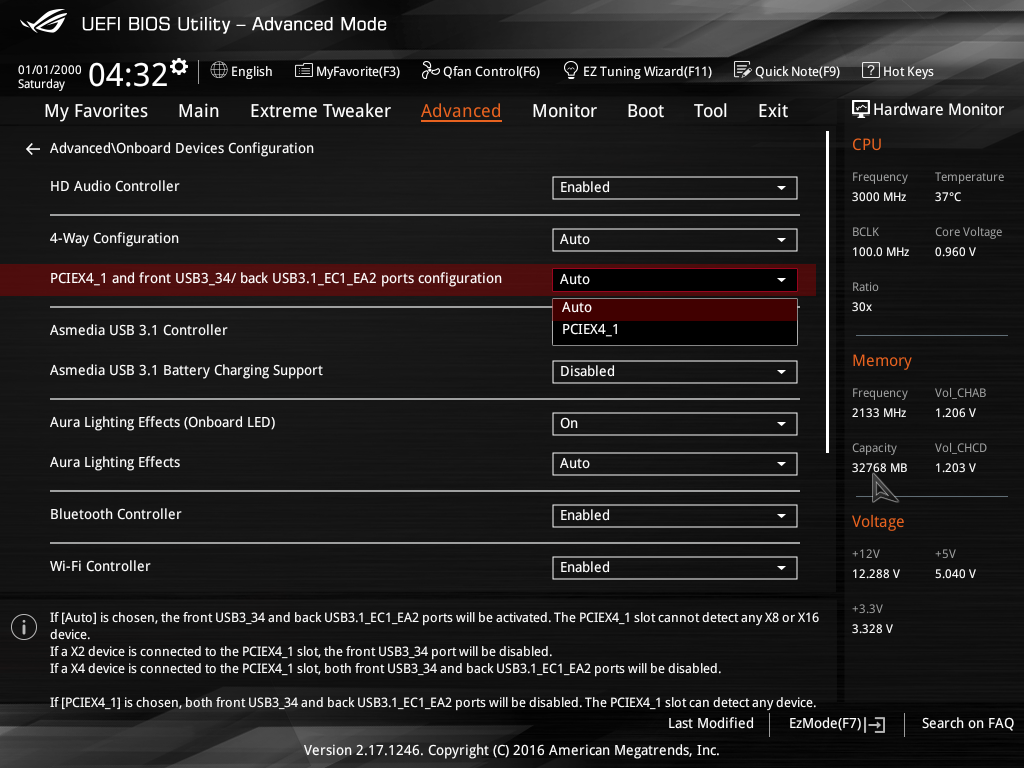

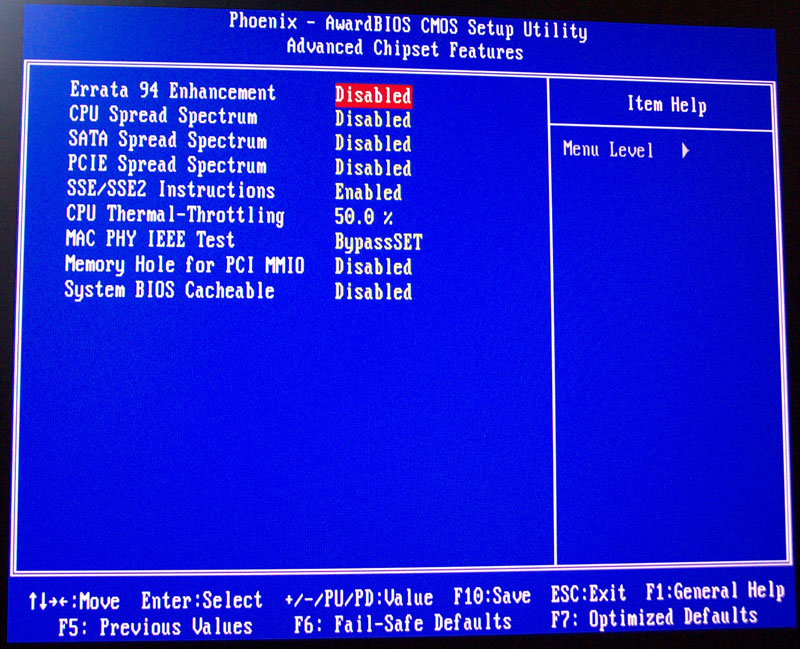
 Далее, по усмотрению пользователя, возможно либо загрузить систему с жесткого диска, либо с дискеты. Может принимать значения:
Далее, по усмотрению пользователя, возможно либо загрузить систему с жесткого диска, либо с дискеты. Может принимать значения: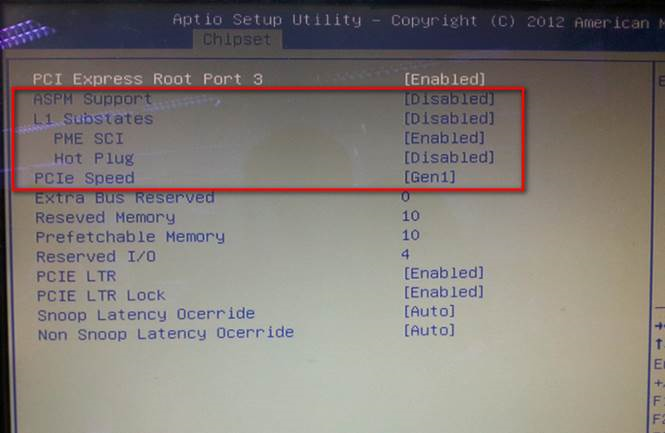 Может принимать значения:
Может принимать значения: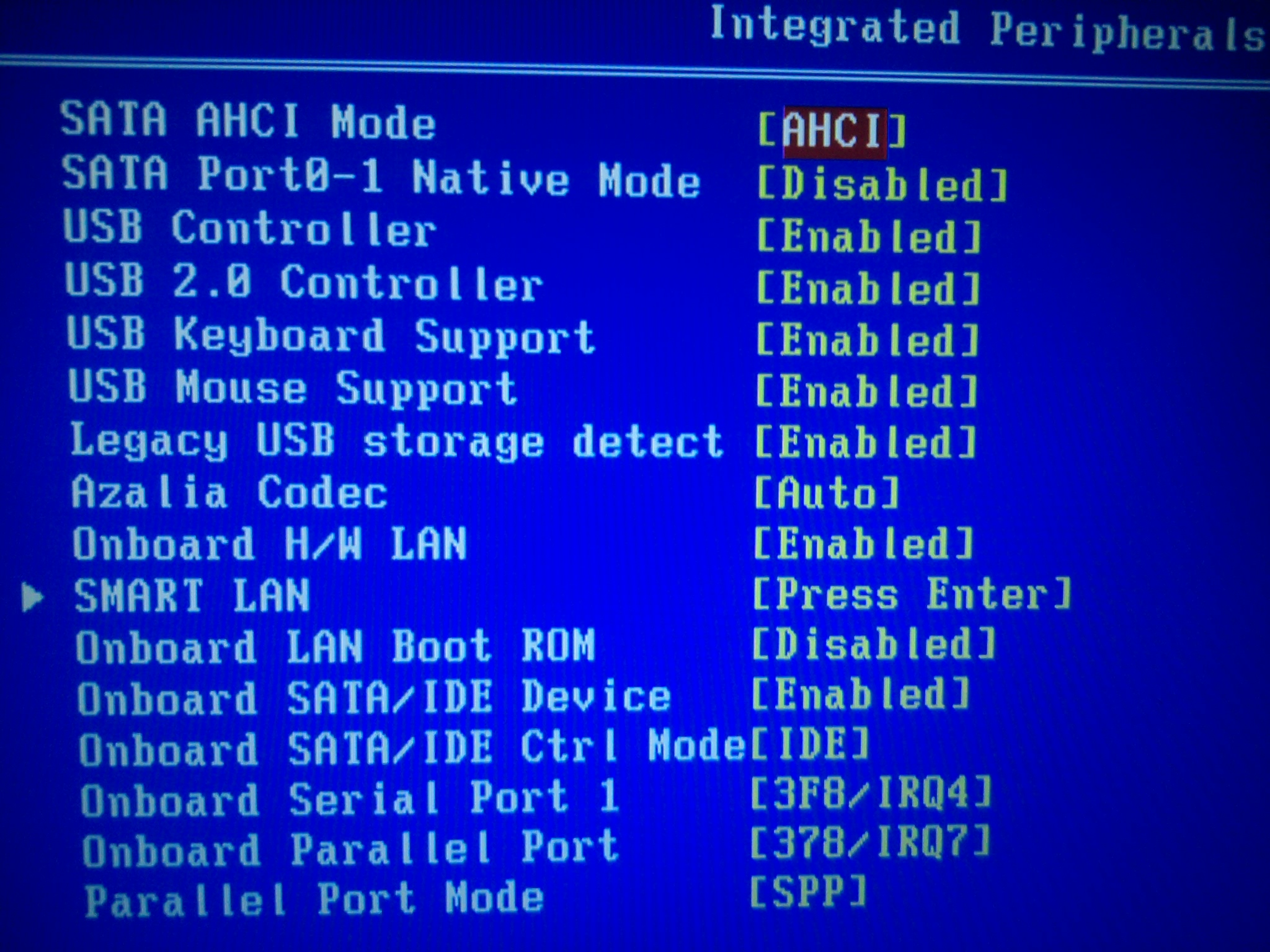 Обновления микрокода остаются в BIOS и загружаются в процессор после включения компьютера и запуска программы BIOS. Именно поэтому BIOS для материнских плат с Pentium II и выше необходимо регулярно обновлять. Может принимать значения:
Обновления микрокода остаются в BIOS и загружаются в процессор после включения компьютера и запуска программы BIOS. Именно поэтому BIOS для материнских плат с Pentium II и выше необходимо регулярно обновлять. Может принимать значения: M.A.R.T Capability (Возможность S.M.A.R.T диагностики) — позволяет разрешать/запрещать возможность диагностики состояния жесткого диска в соответствии с требованиями стандарта S.M.A.R.T. Авторы BIOS, к сожалению, не раскрывают механизма функционирования S.M.A.R.T диагностики в BIOS, поэтому не совсем понятно, каким образом обрабатывается информация от жесткого диска, так как граничные значения параметров жесткого диска зависят от конкретного производителя. При разрешении параметра и нарушении нормального функционирования жесткого диска BIOS выдает на экран соответствующее сообщение до появления таблицы с характеристиками компьютера. Следует учесть, что разрешение этого параметра снизит производительность компьютера на несколько процентов. Может принимать значения:
M.A.R.T Capability (Возможность S.M.A.R.T диагностики) — позволяет разрешать/запрещать возможность диагностики состояния жесткого диска в соответствии с требованиями стандарта S.M.A.R.T. Авторы BIOS, к сожалению, не раскрывают механизма функционирования S.M.A.R.T диагностики в BIOS, поэтому не совсем понятно, каким образом обрабатывается информация от жесткого диска, так как граничные значения параметров жесткого диска зависят от конкретного производителя. При разрешении параметра и нарушении нормального функционирования жесткого диска BIOS выдает на экран соответствующее сообщение до появления таблицы с характеристиками компьютера. Следует учесть, что разрешение этого параметра снизит производительность компьютера на несколько процентов. Может принимать значения: п.). Разрешение этого параметра следует использовать только при необходимости сознательно замедлить работу компьютера. Может принимать значения:
п.). Разрешение этого параметра следует использовать только при необходимости сознательно замедлить работу компьютера. Может принимать значения: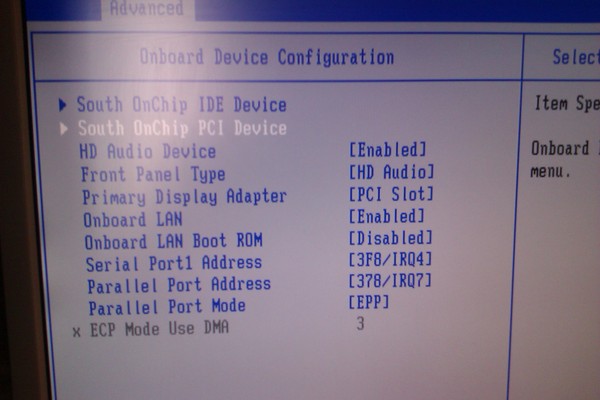 Для современных версий возможные значения могут выглядеть так: A,C; C only; CD-ROM, C; C, A; D, A; LS/ZIP, C.
Для современных версий возможные значения могут выглядеть так: A,C; C only; CD-ROM, C; C, A; D, A; LS/ZIP, C.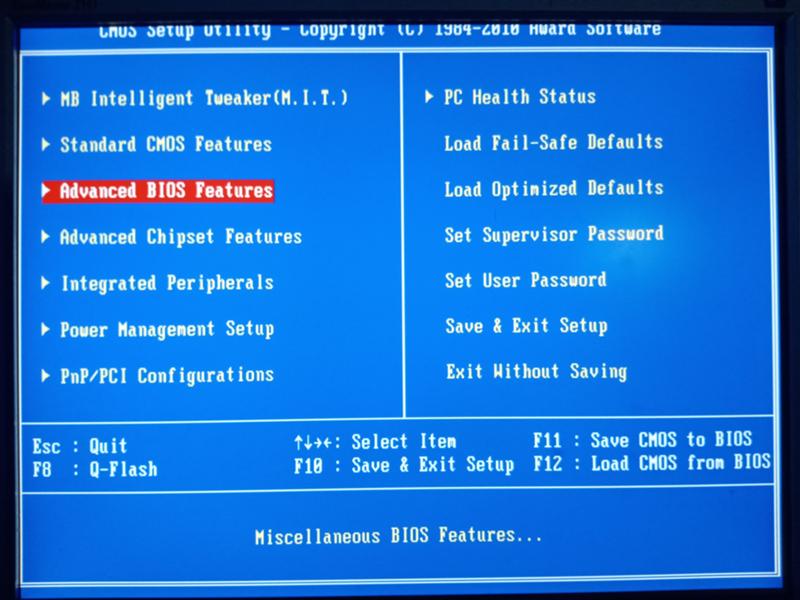 Может принимать значения:
Может принимать значения: